前言
我们在之前的文章中讲述了如何在Typora中配置图床工具。但是很多小伙伴或许会有疑问,我使用Typora写完博客之后,如何上传到自己的博客上呢?如果不能上传,就要导致我们同一篇博客需要码多次,就算你很喜欢写博客,相信没过多久也会因此很烦躁。csdn是可以轻松上传的,因为csdn支持使用MarkDown的形式,书写博客。那么如果想要上传到wordpress搭建的博客上,又如何做呢?大家都知道wordpress本身是不支持MarkDown语法的。终于在昨天我完美的解决了这个问题,所以赶紧写一篇博客庆祝一下!也把该方法分享给许多需要多平台上传博客的小伙伴。
实现
其实也很简单,由于wordpress拥有丰富的插件,我们可以借助插件来使其支持MarkDown语法。
安装插件
进入wordpress后台,登录 -> 点击插件 -> 点击安装插件
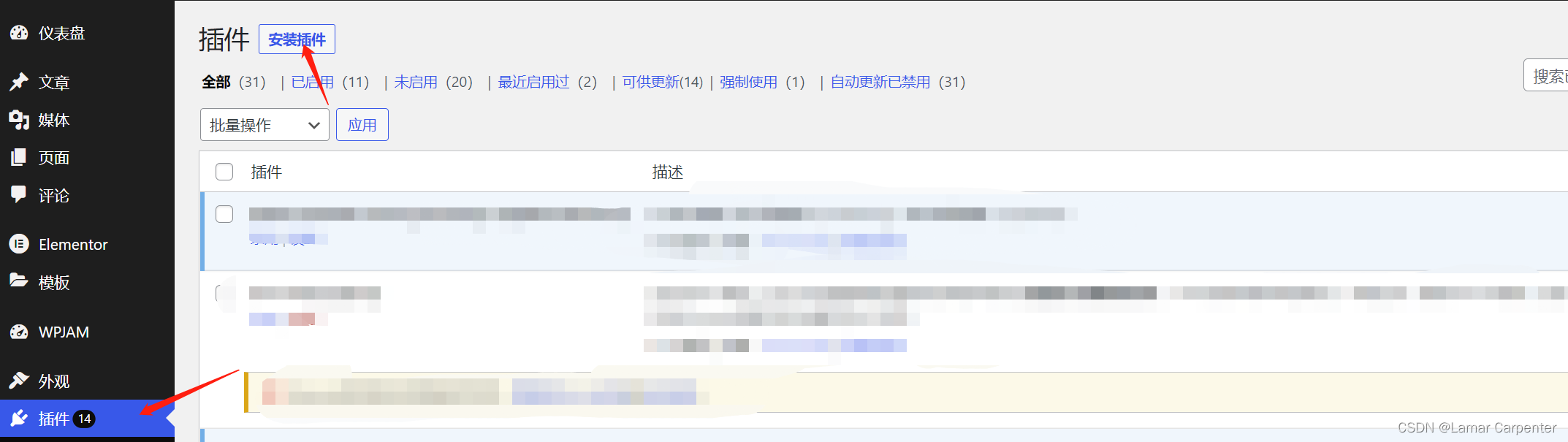
搜索WP Githuber MD
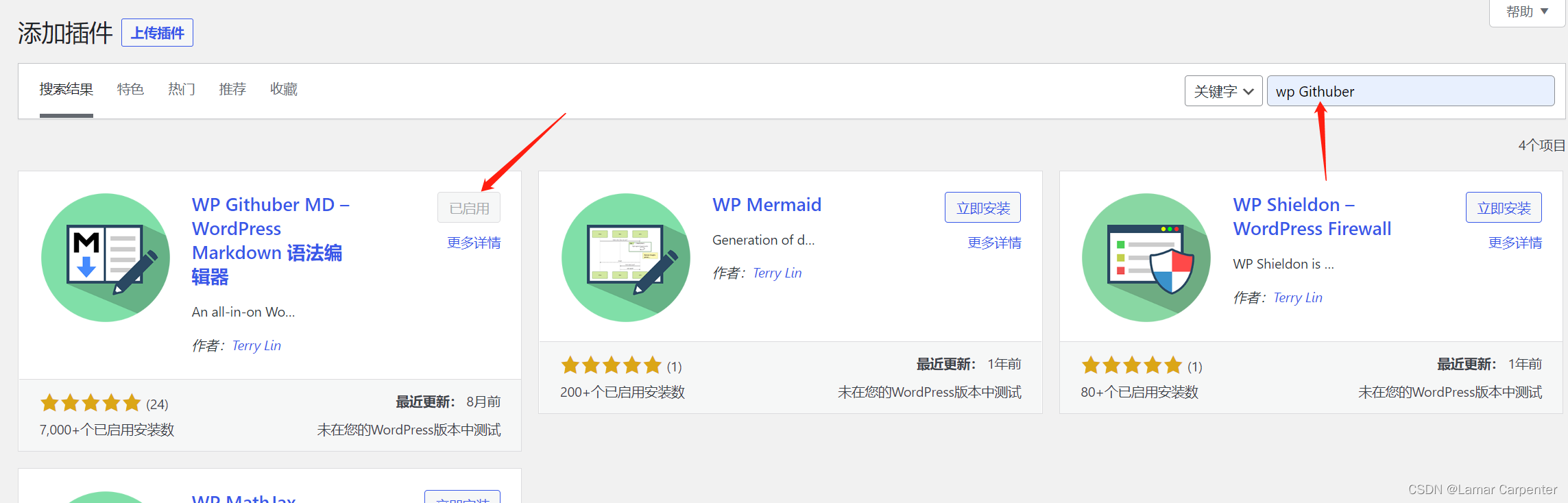
再次点击插件
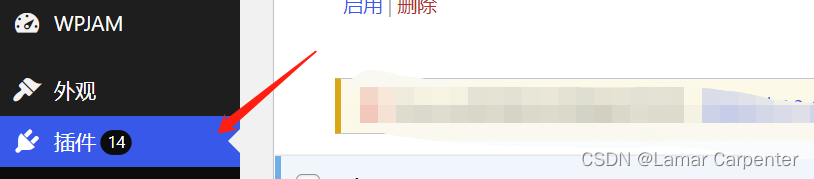
找到WP Githuber WP -> 点击启用

此时我们点击文章 -> 点击写文章

我们发现已经可以支持使用MarkDown的语法写博客了。并且分为两部分,左边是输入框,右边可以实时查看,非常的方便。
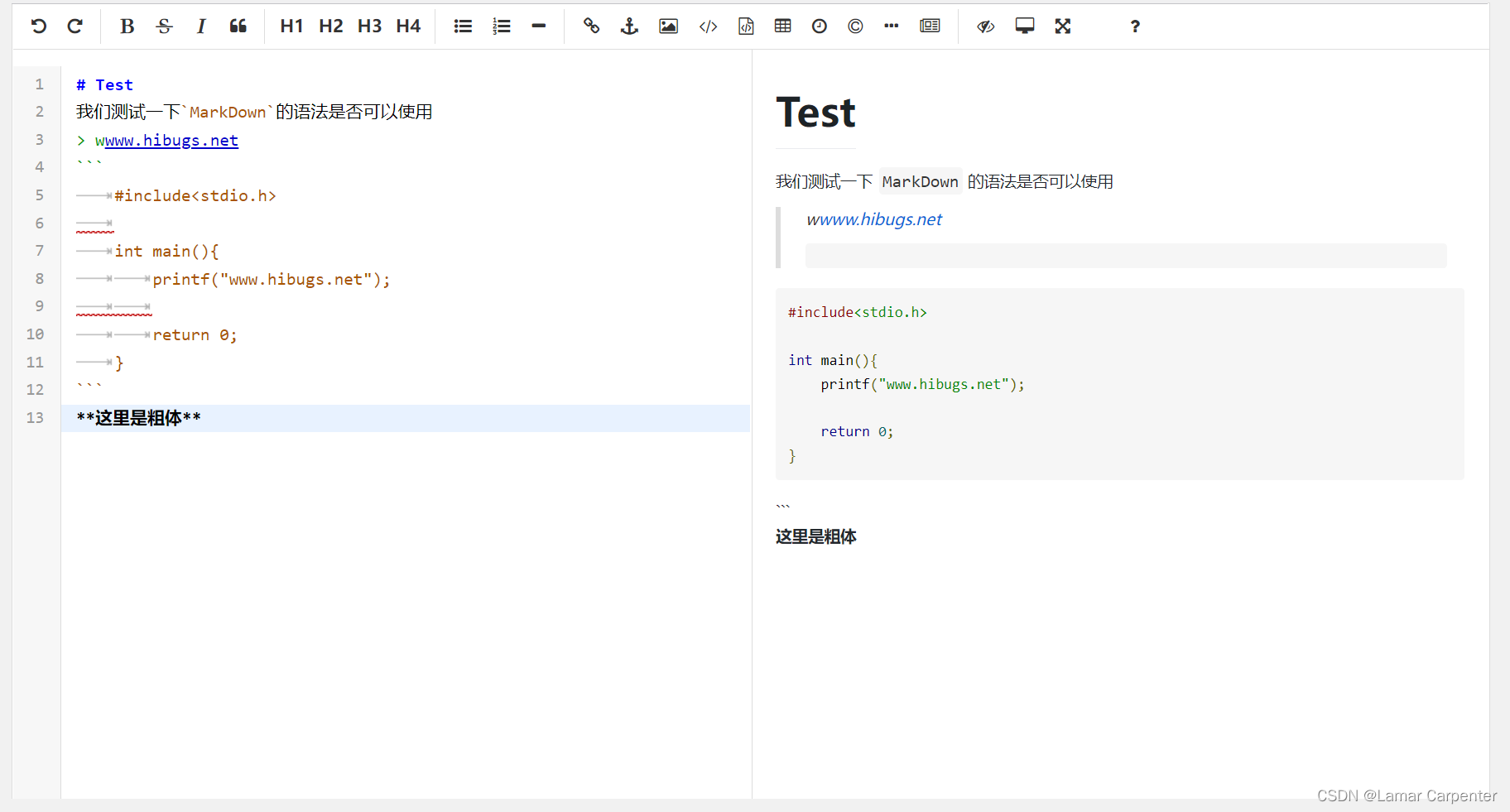
吐槽
其实在使用这款插件的时候,我还用过一款插件——WP Editor.md。这款插件真的是一言难尽,虽然确实是支持了MarkDown,但是开启这款插件,会让我的博客一些地方无法正常回显。我猜测应该是插件之间有冲突,所以迟迟没有更新此篇文章。之前的我上传文章时开启这款插件,上传完毕后得关闭它,非常的麻烦。也可以说是折磨人,现在找到了一款非常好用的插件,就赶紧写了篇博客分享给小伙伴们。虽然这款插件使用的人还比较多,但是网上关于这款插件的文章比较少,导致我现在才发现这款插件(也可能是我太菜了,哈哈哈哈)
结束语
该文章搭配上Typora配置图床工具,绝对会让你的写博客体验噌噌噌的上升!从此写博客纵享丝滑~~也希望该篇博客可以为您提供帮助!如果您有疑问,欢迎在评论区留下疑问,我会尽快回复!
本人菜鸟一枚,进分享学习笔记和经验,若有错误欢迎指出!共同学习、共同进步 🙂
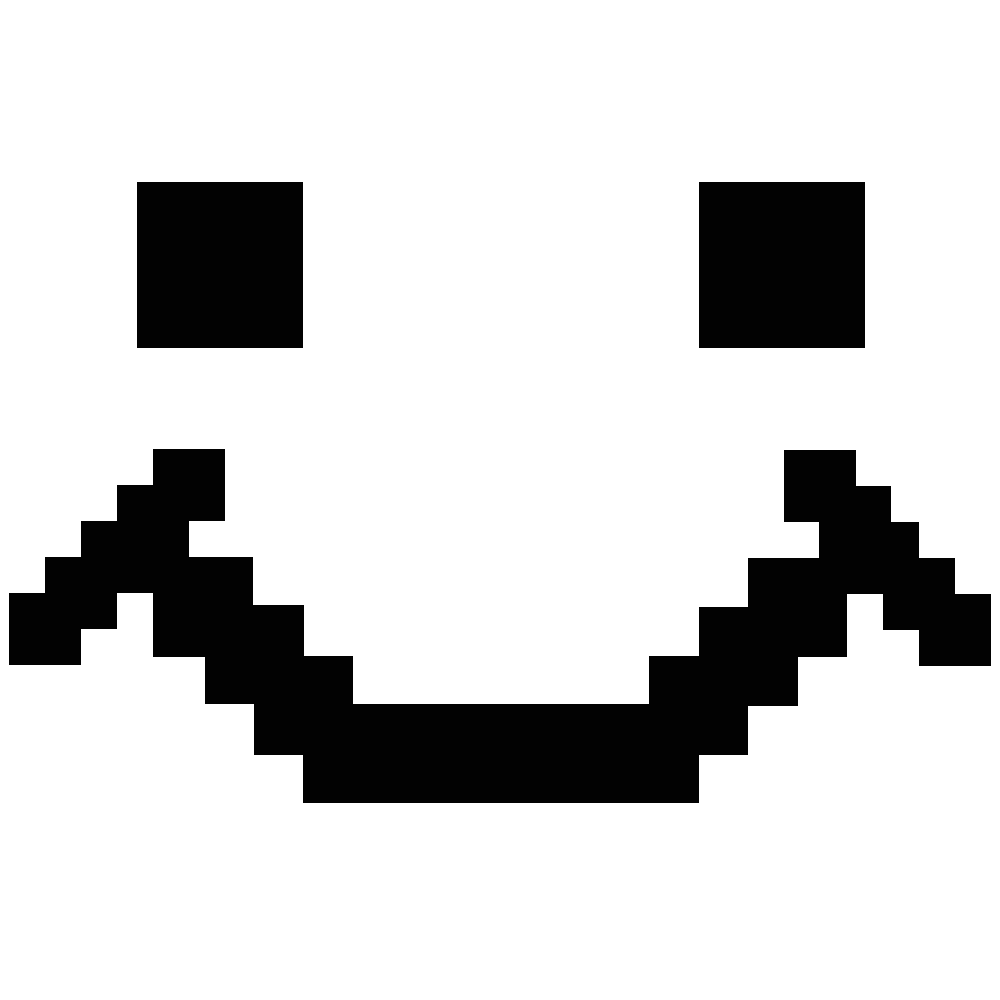
1,364人评论了“如何让wordprss支持Markdown(WP Githuber MD)”
The vibrator is super easy to use, and while its design is compact, it can do incredibly effective things. That’s why it has become a must-have for many click for more to connect, probably the most popular adult product to feature in their sessions.
I really love your website.. Pleasant colors & theme. Did you
make this website yourself? Please reply back as I’m hoping to create my own personal blog and
would like facebook vs eharmony to find love online know where you got this from or exactly what the theme
is called. Thanks!
If you would like to obtain a good deal from this post then you have to apply these methods
to your won website.
My homepage :: nordvpn special coupon code 2024
medicine in mexico pharmacies: online mexican pharmacy – mexican border pharmacies shipping to usa
medicine in mexico pharmacies
https://cmqpharma.online/# medicine in mexico pharmacies
pharmacies in mexico that ship to usa
reputable mexican pharmacies online buying prescription drugs in mexico online buying prescription drugs in mexico
https://canadapharmast.online/# online pharmacy canada
best mail order pharmacy canada: the canadian drugstore – canadian online pharmacy reviews
mexico drug stores pharmacies: п»їbest mexican online pharmacies – mexican rx online
canadian medications: safe canadian pharmacies – canadian mail order pharmacy
online canadian pharmacy pharmacy wholesalers canada legit canadian pharmacy
п»їbest mexican online pharmacies: mexican mail order pharmacies – mexican online pharmacies prescription drugs
mexican mail order pharmacies: mexico pharmacies prescription drugs – mexican border pharmacies shipping to usa
http://canadapharmast.com/# canada discount pharmacy
pharmacies in mexico that ship to usa: mexico drug stores pharmacies – mexican pharmaceuticals online
buying prescription drugs in mexico online mexican online pharmacies prescription drugs mexican pharmacy
buy prescription drugs from india: mail order pharmacy india – indianpharmacy com
best online pharmacy india: top online pharmacy india – indian pharmacy online
http://indiapharmast.com/# indianpharmacy com
indian pharmacy online: india pharmacy – top 10 pharmacies in india
buying prescription drugs in mexico mexican border pharmacies shipping to usa mexico pharmacies prescription drugs
buy prescription drugs from india: best online pharmacy india – indian pharmacy online
my canadian pharmacy rx: legit canadian online pharmacy – canadian online drugs
paxlovid covid: buy paxlovid online – buy paxlovid online
https://paxloviddelivery.pro/# paxlovid price
http://clomiddelivery.pro/# where can i get clomid without rx
cost of amoxicillin prescription: amoxicillin 250 mg capsule – amoxicillin online without prescription
https://paxloviddelivery.pro/# paxlovid india
http://ciprodelivery.pro/# cipro for sale
п»їpaxlovid: п»їpaxlovid – paxlovid generic
http://doxycyclinedelivery.pro/# buying doxycycline online
amoxicillin generic: amoxil generic – order amoxicillin online
http://paxloviddelivery.pro/# paxlovid for sale
https://clomiddelivery.pro/# where can i buy generic clomid now
amoxicillin 200 mg tablet: amoxicillin 500 mg – amoxicillin cost australia
http://clomiddelivery.pro/# how can i get clomid price
buying clomid without dr prescription: can i purchase generic clomid pills – can i purchase generic clomid tablets
https://clomiddelivery.pro/# how can i get cheap clomid without insurance
buy ciprofloxacin over the counter: п»їcipro generic – buy ciprofloxacin
Paxlovid buy online: paxlovid for sale – п»їpaxlovid
http://mexicandeliverypharma.com/# best online pharmacies in mexico
mexico drug stores pharmacies: best online pharmacies in mexico – mexican drugstore online
mexican mail order pharmacies: mexico drug stores pharmacies – mexico drug stores pharmacies
mexican rx online mexico drug stores pharmacies buying from online mexican pharmacy
buying prescription drugs in mexico: mexico drug stores pharmacies – mexican online pharmacies prescription drugs
mexico drug stores pharmacies: pharmacies in mexico that ship to usa – best online pharmacies in mexico
mexican border pharmacies shipping to usa mexican border pharmacies shipping to usa buying prescription drugs in mexico online
https://mexicandeliverypharma.com/# purple pharmacy mexico price list
medication from mexico pharmacy: mexican mail order pharmacies – п»їbest mexican online pharmacies
mexico drug stores pharmacies: buying prescription drugs in mexico online – mexico pharmacies prescription drugs
mexico drug stores pharmacies mexican online pharmacies prescription drugs mexico drug stores pharmacies
https://mexicandeliverypharma.online/# mexican border pharmacies shipping to usa
mexican online pharmacies prescription drugs: mexican rx online – mexican drugstore online
buying from online mexican pharmacy: medicine in mexico pharmacies – best online pharmacies in mexico
mexico drug stores pharmacies: mexican mail order pharmacies – mexican rx online
buying prescription drugs in mexico online: purple pharmacy mexico price list – mexican pharmaceuticals online
п»їbest mexican online pharmacies: mexican pharmaceuticals online – mexican online pharmacies prescription drugs
reputable mexican pharmacies online: mexico drug stores pharmacies – pharmacies in mexico that ship to usa
mexico drug stores pharmacies mexican mail order pharmacies mexican pharmacy
https://mexicandeliverypharma.com/# buying from online mexican pharmacy
pharmacies in mexico that ship to usa: buying prescription drugs in mexico – mexican drugstore online
best online pharmacies in mexico: buying from online mexican pharmacy – buying prescription drugs in mexico
best online pharmacies in mexico: buying prescription drugs in mexico online – reputable mexican pharmacies online
buying prescription drugs in mexico mexican rx online buying prescription drugs in mexico
mexican drugstore online: mexican border pharmacies shipping to usa – п»їbest mexican online pharmacies
reputable mexican pharmacies online: medicine in mexico pharmacies – mexico drug stores pharmacies
mexican online pharmacies prescription drugs: buying prescription drugs in mexico – best online pharmacies in mexico
reputable mexican pharmacies online mexican online pharmacies prescription drugs buying prescription drugs in mexico
mexico drug stores pharmacies: buying prescription drugs in mexico – mexican rx online
buying from online mexican pharmacy: medication from mexico pharmacy – mexico drug stores pharmacies
mexico pharmacies prescription drugs: mexican pharmaceuticals online – pharmacies in mexico that ship to usa
п»їbest mexican online pharmacies mexico drug stores pharmacies mexican pharmaceuticals online
purple pharmacy mexico price list: buying prescription drugs in mexico – best online pharmacies in mexico
mexico drug stores pharmacies: mexican drugstore online – mexico drug stores pharmacies
buying prescription drugs in mexico online: mexican rx online – reputable mexican pharmacies online
best online pharmacies in mexico purple pharmacy mexico price list mexico drug stores pharmacies
buying prescription drugs in mexico: reputable mexican pharmacies online – buying prescription drugs in mexico
pharmacies in mexico that ship to usa: pharmacies in mexico that ship to usa – mexican border pharmacies shipping to usa
mexico drug stores pharmacies mexico drug stores pharmacies mexican drugstore online
buying from online mexican pharmacy: mexican rx online – medication from mexico pharmacy
mexican pharmaceuticals online: mexican rx online – mexico pharmacies prescription drugs
mexican online pharmacies prescription drugs: mexican mail order pharmacies – mexican online pharmacies prescription drugs
buying prescription drugs in mexico mexico drug stores pharmacies mexico drug stores pharmacies
purple pharmacy mexico price list: mexico drug stores pharmacies – mexican drugstore online
mexico drug stores pharmacies: buying prescription drugs in mexico online – mexican pharmaceuticals online
mexico drug stores pharmacies: mexican rx online – buying prescription drugs in mexico
medicine in mexico pharmacies mexico pharmacy mexican drugstore online
purple pharmacy mexico price list: mexican drugstore online – mexico drug stores pharmacies
mexican rx online: mexican drugstore online – mexico drug stores pharmacies
pharmacies in mexico that ship to usa: buying prescription drugs in mexico online – mexican rx online
mexico pharmacies prescription drugs buying from online mexican pharmacy best online pharmacies in mexico
purple pharmacy mexico price list: medication from mexico pharmacy – best online pharmacies in mexico
medicine in mexico pharmacies: buying prescription drugs in mexico online – buying prescription drugs in mexico
buying prescription drugs in mexico mexican pharmacy buying prescription drugs in mexico
mexican rx online: buying prescription drugs in mexico online – mexican online pharmacies prescription drugs
mexico pharmacies prescription drugs: mexico drug stores pharmacies – mexican rx online
п»їbest mexican online pharmacies: purple pharmacy mexico price list – medicine in mexico pharmacies
mexico pharmacy buying from online mexican pharmacy buying from online mexican pharmacy
mexican pharmaceuticals online: medicine in mexico pharmacies – reputable mexican pharmacies online
mexican drugstore online: buying prescription drugs in mexico – mexico pharmacies prescription drugs
mexican online pharmacies prescription drugs: mexican border pharmacies shipping to usa – reputable mexican pharmacies online
pharmacies in mexico that ship to usa mexico pharmacies prescription drugs buying prescription drugs in mexico
reputable mexican pharmacies online: buying prescription drugs in mexico – buying prescription drugs in mexico
mexican mail order pharmacies: mexico drug stores pharmacies – reputable mexican pharmacies online
mexico pharmacies prescription drugs mexico pharmacy mexican online pharmacies prescription drugs
buying prescription drugs in mexico online: mexican pharmaceuticals online – pharmacies in mexico that ship to usa
best online pharmacies in mexico: mexican drugstore online – п»їbest mexican online pharmacies
buying prescription drugs in mexico online: mexican online pharmacies prescription drugs – medicine in mexico pharmacies
best online pharmacies in mexico buying from online mexican pharmacy best online pharmacies in mexico
reputable mexican pharmacies online: best online pharmacies in mexico – best online pharmacies in mexico
cytotec buy online usa cytotec pills buy online buy cytotec pills online cheap
buy cheap propecia for sale: buy propecia without rx – propecia otc
https://zithromaxbestprice.pro/# zithromax order online uk
http://zithromaxbestprice.pro/# zithromax antibiotic without prescription
buy cheap propecia tablets get propecia online buying generic propecia without rx
alternatives to tamoxifen: nolvadex vs clomid – tamoxifen alternatives premenopausal
http://zithromaxbestprice.pro/# zithromax 500mg
http://prednisonebestprice.pro/# prednisone 40 mg tablet
prednisone 4mg tab prednisone 5 mg brand name prednisone otc price
prednisone canada: prednisone cost in india – prednisone 1 tablet
http://prednisonebestprice.pro/# buy 10 mg prednisone
https://zithromaxbestprice.pro/# zithromax online paypal
cytotec pills buy online buy cytotec pills online cheap buy cytotec pills
how to buy prednisone: 6 prednisone – prednisone without prescription 10mg
can you buy prednisone over the counter in mexico: buy prednisone without a prescription – prednisone 10mg for sale
https://nolvadexbestprice.pro/# generic tamoxifen
cost generic propecia without dr prescription: get propecia without insurance – get propecia without insurance
п»їcytotec pills online: buy cytotec over the counter – order cytotec online
tamoxifen cost: tamoxifen hot flashes – tamoxifen pill
http://propeciabestprice.pro/# cost of cheap propecia pill
buy prednisone from india: prednisone 2 5 mg – prednisone 50 mg tablet canada
propecia otc: cost cheap propecia without insurance – cost propecia without rx
acquisto farmaci con ricetta: Cialis generico controindicazioni – farmacia online
top farmacia online: Farmacie on line spedizione gratuita – migliori farmacie online 2024
https://kamagrait.pro/# migliori farmacie online 2024
Farmacie on line spedizione gratuita: Farmacia online piu conveniente – Farmacia online miglior prezzo
п»їFarmacia online migliore: Cialis generico 20 mg 8 compresse prezzo – Farmacie on line spedizione gratuita
farmacia online senza ricetta: Farmacie on line spedizione gratuita – acquistare farmaci senza ricetta
acquistare farmaci senza ricetta: Cialis generico farmacia – acquisto farmaci con ricetta
https://avanafil.pro/# farmacie online autorizzate elenco
Farmacie on line spedizione gratuita: super kamagra – farmacie online affidabili
kamagra senza ricetta in farmacia: viagra farmacia – alternativa al viagra senza ricetta in farmacia
top farmacia online: kamagra gel prezzo – farmacie online affidabili
http://farmait.store/# farmacie online affidabili
http://tadalafil.auction/# how to buy cialis online
cialis 20 mg tablets: Buy Cialis online – curved penis and cialis
https://sildenafil.llc/# viagra side effects
bph cialis dosage: cialis without a doctor prescription – cheapest cialis from india
generic viagra available: buy sildenafil online usa – ed pills that work better than viagra
https://tadalafil.auction/# cialis samples for healthcare professionals
https://edpillpharmacy.store/# ed medicines online
http://indiapharmacy.shop/# india pharmacy
ed treatment online
online erectile dysfunction: erectile dysfunction drugs online – erectile dysfunction online
https://edpillpharmacy.store/# erectile dysfunction drugs online
http://mexicopharmacy.win/# buying prescription drugs in mexico
low cost ed pills
medication from mexico pharmacy: Medicines Mexico – medication from mexico pharmacy
https://mexicopharmacy.win/# buying prescription drugs in mexico online
get ed meds online
http://indiapharmacy.shop/# india pharmacy
medication from mexico pharmacy: Mexico pharmacy online – mexican rx online
https://indiapharmacy.shop/# indian pharmacy
india online pharmacy: indianpharmacy com – best india pharmacy
mexico pharmacies prescription drugs: mexico pharmacy win – pharmacies in mexico that ship to usa
http://mexicopharmacy.win/# mexican pharmaceuticals online
online pharmacy india: Best Indian pharmacy – cheapest online pharmacy india
reputable indian online pharmacy: Best Indian pharmacy – pharmacy website india
https://mexicopharmacy.win/# mexican online pharmacies prescription drugs
indianpharmacy com: Online medicine home delivery – cheapest online pharmacy india
https://mexicopharmacy.win/# mexico pharmacies prescription drugs
order ed pills: cheap ed pills online – cheapest ed treatment
low cost ed meds: Best ED meds online – cheap ed pills online
cheap ed medication: Cheapest online ED treatment – ed prescription online
https://edpillpharmacy.store/# buy ed pills online
online ed medication: online ed prescription same-day – top rated ed pills
cheap ed drugs: cheap ed pills online – pills for erectile dysfunction online
https://edpillpharmacy.store/# online ed medicine
top 10 pharmacies in india: Online India pharmacy – buy prescription drugs from india
indianpharmacy com: Best Indian pharmacy – india pharmacy
buy erectile dysfunction pills: Best ED pills non prescription – cheap erectile dysfunction pills
buy erectile dysfunction pills online: Best ED meds online – online erectile dysfunction
ed meds by mail: Best ED pills non prescription – buy ed pills online
Your article helped me a lot, is there any more related content? Thanks!
buy cytotec https://furosemide.win/# lasix generic
lasix 100mg
http://cytotec.pro/# cytotec pills buy online
tamoxifen brand name: Purchase Nolvadex Online – tamoxifen vs raloxifene
buy cytotec over the counter http://lipitor.guru/# lipitor generics
lasix furosemide 40 mg
Thanks for providing such clear information.
I don’t think the title of your article matches the content lol. Just kidding, mainly because I had some doubts after reading the article.
https://cytotec.pro/# buy cytotec pills
lasix 100mg: buy furosemide – furosemida 40 mg
furosemida furosemide online lasix 20 mg
buy cytotec in usa http://lisinopril.guru/# 30mg lisinopril
lasix generic
https://lisinopril.guru/# buy lisinopril 20 mg online usa
п»їcytotec pills online https://lisinopril.guru/# lisinopril 20 mg tablet price
furosemide 100 mg
https://furosemide.win/# lasix side effects
buy cytotec in usa https://furosemide.win/# lasix 100 mg
lasix for sale
nolvadex pct: buy tamoxifen citrate – nolvadex side effects
zestril 10 mg online cheap lisinopril price of zestril 30 mg
best price for lisinopril: buy lisinopril – lisinopril pill 20mg
http://lipitor.guru/# lipitor generic brand name
buy cytotec pills http://cytotec.pro/# buy cytotec over the counter
lasix 100mg
lipitor brand name: Lipitor 10 mg price – buying lipitor online
https://cytotec.pro/# cytotec abortion pill
cytotec online: buy cytotec online – buy cytotec pills online cheap
buy cytotec over the counter https://furosemide.win/# lasix 100 mg tablet
lasix 100 mg
prinivil 5 mg tablets: lisinopril online canadian pharmacy – lisinopril cheap price
lipitor 4: cheapest ace inhibitor – lipitor 80
Abortion pills online https://lipitor.guru/# lipitor drug prices
lasix 100mg
buy cytotec over the counter: buy misoprostol tablet – buy cytotec online fast delivery
buy cytotec: Misoprostol price in pharmacy – buy cytotec pills
buy cytotec https://cytotec.pro/# buy cytotec online
lasix side effects
generic tamoxifen: buy tamoxifen online – tamoxifen rash
buy cytotec pills online cheap: buy misoprostol tablet – purchase cytotec
cytotec buy online usa https://cytotec.pro/# buy cytotec over the counter
buy lasix online
otc lisinopril: Lisinopril refill online – best price for lisinopril 20 mg
pharmacy canadian superstore best rated canadian pharmacy cheap canadian pharmacy online
https://easyrxcanada.com/# canadian valley pharmacy
http://mexstarpharma.com/# mexico drug stores pharmacies
п»їbest mexican online pharmacies buying prescription drugs in mexico mexican border pharmacies shipping to usa
http://easyrxcanada.com/# legitimate canadian pharmacies
canadian family pharmacy: canadian pharmacy world – best online canadian pharmacy
https://mexstarpharma.online/# buying from online mexican pharmacy
buying prescription drugs in mexico online mexico drug stores pharmacies reputable mexican pharmacies online
mexican drugstore online: mexican drugstore online – mexico drug stores pharmacies
https://easyrxindia.shop/# reputable indian pharmacies
https://easyrxcanada.online/# canadian pharmacy
canadian drug prices: canadian pharmacy no scripts – trusted canadian pharmacy
mexican rx online: buying from online mexican pharmacy – mexico pharmacy
mexico pharmacies prescription drugs: mexico drug stores pharmacies – mexican pharmaceuticals online
https://easyrxindia.com/# buy prescription drugs from india
http://easyrxindia.com/# indian pharmacies safe
indian pharmacy paypal: indian pharmacy – indian pharmacies safe
top 10 online pharmacy in india: indian pharmacies safe – top 10 pharmacies in india
deneme bonusu veren siteler: deneme bonusu veren slot siteleri – slot siteleri
sweet bonanza free spin demo: sweet bonanza giris – sweet bonanza mostbet
yeni slot siteleri: en cok kazandiran slot siteleri – slot siteleri guvenilir
http://slotsiteleri.bid/# yasal slot siteleri
deneme bonusu veren slot siteleri: yeni slot siteleri – en iyi slot siteleri
slot siteleri guvenilir: oyun siteleri slot – slot siteleri
25g kg up to a maximum single dose of 25g buy priligy in usa nabumetone and sulindac both increase serum potassium
en iyi slot siteleri 2024: en iyi slot siteleri 2024 – deneme bonusu veren siteler
http://slotsiteleri.bid/# deneme bonusu veren siteler
slot siteleri 2024: deneme bonusu veren siteler – slot oyunlar? siteleri
https://denemebonusuverensiteler.win/# bonus veren siteler
casino slot siteleri: en iyi slot siteleri – yasal slot siteleri
http://slotsiteleri.bid/# yasal slot siteleri
en yeni slot siteleri: slot casino siteleri – slot siteleri guvenilir
deneme bonusu veren siteler: deneme bonusu veren slot siteleri – slot oyunlar? siteleri
пин ап казино: пин ап казино – пин ап казино
http://1xbet.contact/# 1хбет
1вин зеркало: 1вин зеркало – 1вин
пин ап зеркало: pin up казино – пин ап казино вход
vavada casino вавада рабочее зеркало vavada
http://1xbet.contact/# 1хбет
1вин сайт: 1вин зеркало – 1win
pin up casino: пин ап зеркало – пин ап казино
пин ап казино вход: pin up casino – пин ап вход
http://1win.directory/# 1win
пинап казино: пин ап – pin up казино
https://1win.directory/# 1вин
1хбет официальный сайт: зеркало 1хбет – зеркало 1хбет
вавада зеркало: вавада рабочее зеркало – vavada казино
https://1xbet.contact/# 1xbet официальный сайт мобильная версия
https://drstore24.com/# online pharmacy no prescription needed
propecia pharmacy cost
amlodipine besylate online pharmacy: generic viagra india pharmacy – india pharmacy levitra
https://pharm24on.com/# viagra in tesco pharmacy
nearby pharmacy store
allopurinol online pharmacy: best generic viagra pharmacy – online pharmacy with doctor consultation
https://drstore24.com/# quetiapine prices pharmacy
pharmacy viagra generic
ramesh rx pharmacy: fred’s dollar store pharmacy – best pharmacy
https://drstore24.com/# right source pharmacy
compounding pharmacy effexor
doxycycline boots pharmacy: low dose naltrexone pharmacy – zithromax online pharmacy
no prescription online pharmacy: depakote er online pharmacy – people’s pharmacy prilosec
pharmacy online reviews: pharmacy coumadin clinic – xenical online pharmacy uk
AebgJoymn: Abilify – metronidazole cream online pharmacy
dexamethasone iontophoresis pharmacy: roman online pharmacy – dexamethasone pharmacy
https://mexicopharmacy.cheap/# mexico pharmacies prescription drugs
buy medicines online in india: top online pharmacy india – indian pharmacy online
best online pharmacy india mail order pharmacy india india pharmacy mail order
pharmacies in mexico that ship to usa: п»їbest mexican online pharmacies – pharmacies in mexico that ship to usa
https://indianpharmacy.company/# Online medicine order
indian pharmacy paypal: top 10 pharmacies in india – buy medicines online in india
pharmacy website india: online shopping pharmacy india – reputable indian online pharmacy
best online pharmacies in mexico mexican rx online mexican drugstore online
inhouse pharmacy domperidone: isotretinoin indian pharmacy – ed meds online without doctor prescription
http://mexicopharmacy.cheap/# п»їbest mexican online pharmacies
target store pharmacy: Maxalt – online pharmacy tetracycline
buying prescription drugs in mexico online: buying prescription drugs in mexico – pharmacies in mexico that ship to usa
value rx pharmacy tamiflu pharmacy coupons propecia uk pharmacy
http://pharmbig24.com/# Careprost
cheapest online pharmacy india: indianpharmacy com – Online medicine order
online pharmacy india world pharmacy india indian pharmacy paypal
us pharmacy viagra: singulair pharmacy coupon – mexican pharmacy cipro
reputable indian pharmacies: best online pharmacy india – top 10 pharmacies in india
buying from online mexican pharmacy pharmacies in mexico that ship to usa п»їbest mexican online pharmacies
https://pharmbig24.online/# acyclovir online pharmacy
world pharmacy india: cheapest online pharmacy india – Online medicine order
pharmacies in mexico that ship to usa: mexican pharmaceuticals online – mexican drugstore online
mexican drugstore online purple pharmacy mexico price list buying prescription drugs in mexico online
https://pharmbig24.online/# mexican pharmacy advair
online pharmacy exelon patch: cialis online pharmacy australia – cymbalta pharmacy coupons
top online pharmacy india: buy prescription drugs from india – reputable indian online pharmacy
buying prescription drugs in mexico mexican rx online mexico drug stores pharmacies
online pharmacy spironolactone: tesco pharmacy tadalafil – wedgewood pharmacy tacrolimus
my rx pharmacy pharmacy support team propecia Cytoxan
best online pharmacies in mexico: medicine in mexico pharmacies – best online pharmacies in mexico
http://mexicopharmacy.cheap/# medication from mexico pharmacy
world pharmacy india: indianpharmacy com – online shopping pharmacy india
xeloda specialty pharmacy tinidazole online pharmacy aciclovir pharmacy
target pharmacy augmentin: colchicine pharmacy – provigil uk pharmacy
http://pharmbig24.com/# Promethazine
price of cialis at pharmacy: veterinary online pharmacy – clomiphene pharmacy
rohypnol mexican pharmacy prescription drug online pharmacy review ambien
top online pharmacy india: top 10 online pharmacy in india – indian pharmacy paypal
best online pharmacy india: top 10 pharmacies in india – reputable indian pharmacies
Online medicine home delivery best india pharmacy online shopping pharmacy india
http://indianpharmacy.company/# best online pharmacy india
express rx pharmacy: how much does cialis cost at pharmacy – Nimotop
physicians rx pharmacy asda pharmacy ventolin Cialis with Dapoxetine
best drug store foundation: australia online pharmacy – differin online pharmacy
casibom guncel giris casibom casibom guncel giris adresi
http://starzbet.shop/# starzbet giris
betine com guncel giris betine promosyon kodu betine guncel
http://betine.online/# betine guncel giris
http://starzbet.shop/# starzbet guvenilir mi
http://casibom.auction/# casibom
casibom giris adresi casibom casibom 158 giris
https://farmaciaeu.com/# п»їfarmacia online espaГ±a
farmacias online seguras en espaГ±a
viagra online cerca de la coruГ±a: comprar viagra contrareembolso 48 horas – sildenafilo cinfa sin receta
sildenafilo cinfa 100 mg precio farmacia comprar viagra viagra para hombre precio farmacias
farmacias online baratas: farmacia online madrid – farmacia online barcelona
https://sildenafilo.men/# sildenafilo 50 mg precio sin receta
https://tadalafilo.bid/# farmacias online seguras
farmacia online madrid
se puede comprar sildenafil sin receta: comprar viagra contrareembolso 48 horas – sildenafilo cinfa 100 mg precio farmacia
https://farmaciaeu.com/# farmacia online envГo gratis
farmacia online espaГ±a envГo internacional: farmacias online seguras – farmacia online envГo gratis
farmacia online barcelona Comprar Cialis sin receta farmacias online seguras
https://sildenafilo.men/# viagra entrega inmediata
sildenafilo cinfa 100 mg precio farmacia: comprar viagra – viagra online cerca de la coruГ±a
farmacia online espaГ±a envГo internacional: Cialis precio – farmacias direct
http://tadalafilo.bid/# farmacia online barata
farmacia barata
https://sildenafilo.men/# sildenafilo 100mg precio espaГ±a
farmacia en casa online descuento: comprar cialis online seguro – farmacia online 24 horas
farmacias online baratas: mejores farmacias online – farmacias online seguras en espaГ±a
http://farmaciaeu.com/# farmacias online seguras
farmacia barata
https://sildenafilo.men/# venta de viagra a domicilio
farmacia online barata: farmacia online madrid – farmacia online envГo gratis
viagra 50 mg prezzo in farmacia: viagra originale recensioni – viagra naturale
Farmacie online sicure Farmacie che vendono Cialis senza ricetta migliori farmacie online 2024
pillole per erezioni fortissime: viagra senza prescrizione – pillole per erezione immediata
http://sildenafilit.pro/# viagra subito
comprare farmaci online con ricetta
acquisto farmaci con ricetta Farmacie online sicure Farmacia online piГ№ conveniente
viagra ordine telefonico: viagra farmacia – viagra cosa serve
viagra generico recensioni acquisto viagra viagra generico sandoz
Farmacia online miglior prezzo: Cialis generico 5 mg prezzo – farmacie online sicure
https://farmaciait.men/# Farmacie online sicure
comprare farmaci online con ricetta
viagra originale in 24 ore contrassegno: farmacia senza ricetta recensioni – cialis farmacia senza ricetta
farmacie online autorizzate elenco: Farmacie on line spedizione gratuita – farmacia online
acquistare farmaci senza ricetta farmacia online piГ№ conveniente farmaci senza ricetta elenco
Farmacie on line spedizione gratuita: Brufen 600 prezzo – acquisto farmaci con ricetta
farmaci senza ricetta elenco Brufen antinfiammatorio farmacie online autorizzate elenco
https://brufen.pro/# Brufen 600 senza ricetta
farmacie online sicure
farmacie online sicure: Ibuprofene 600 generico prezzo – acquistare farmaci senza ricetta
Farmacia online miglior prezzo: Ibuprofene 600 prezzo senza ricetta – farmacia online piГ№ conveniente
Farmacie online sicure BRUFEN 600 mg 30 compresse prezzo farmacia online piГ№ conveniente
farmacia online senza ricetta Farmacie che vendono Cialis senza ricetta farmaci senza ricetta elenco
https://farmaciait.men/# farmacia online
acquisto farmaci con ricetta
viagra generico recensioni: viagra generico – pillole per erezione immediata
Farmacia online miglior prezzo BRUFEN 600 mg 30 compresse prezzo Farmacia online miglior prezzo
top farmacia online Cialis generico farmacia farmacia online
п»їFarmacia online migliore: Brufen 600 prezzo – farmacie online autorizzate elenco
cialis farmacia senza ricetta: cerco viagra a buon prezzo – farmacia senza ricetta recensioni
viagra 100 mg prezzo in farmacia viagra senza prescrizione dove acquistare viagra in modo sicuro
https://farmaciait.men/# farmacia online
comprare farmaci online all’estero
comprare farmaci online con ricetta Ibuprofene 600 generico prezzo farmaci senza ricetta elenco
comprare farmaci online con ricetta: Cialis generico prezzo – farmacia online senza ricetta
viagra online in 2 giorni viagra generico cialis farmacia senza ricetta
http://sildenafilit.pro/# pillole per erezioni fortissime
migliori farmacie online 2024
acquisto farmaci con ricetta: farmacia online migliore – п»їFarmacia online migliore
Farmacia online piГ№ conveniente farmacia online Farmacia online miglior prezzo
migliori farmacie online 2024: BRUFEN 600 bustine prezzo – acquistare farmaci senza ricetta
farmacie online autorizzate elenco Cialis generico prezzo farmacie online sicure
https://brufen.pro/# Brufen antinfiammatorio
migliori farmacie online 2024
ventolin tablet 4mg: buy Ventolin – generic for ventolin
neurontin for sale: neurontin pill – neurontin 200 mg
furosemide 100 mg: lasix tablet – lasix 40 mg
buy cheap neurontin online drug neurontin neurontin
https://furosemide.men/# lasix 100mg
rybelsus: Rybelsus 7mg – buy semaglutide online
Buy semaglutide pills: buy rybelsus – Buy compounded semaglutide online
Buy compounded semaglutide online: rybelsus price – rybelsus generic
http://furosemide.men/# buy furosemide online
rybelsus: Rybelsus 7mg – rybelsus price
40 mg prednisone pill: prednisone purchase canada – prednisone price south africa
rybelsus price: cheap Rybelsus 14 mg – rybelsus price
neurontin pills: buy gabapentin online – neurontin 600 mg tablet
https://furosemide.men/# lasix uses
prednisone 40 mg tablet: prednisone tablets – 100 mg prednisone daily
gabapentin 100mg: neurontin 400 mg cost – gabapentin
no prescription ventolin: Ventolin inhaler price – ventolin 4mg tablet
Online medicine order Online medication home delivery reputable indian online pharmacy
https://indiadrugs.pro/# india online pharmacy
india pharmacy: Indian pharmacy international shipping – pharmacy website india
Online medicine home delivery: indian pharmacy – pharmacy website india
indian pharmacies safe Online medication home delivery indianpharmacy com
http://mexicanpharma.icu/# mexican rx online
canadian neighbor pharmacy: Online medication home delivery – certified canadian international pharmacy
canada pharmacy: Cheapest online pharmacy – precription drugs from canada
http://mexicanpharma.icu/# mexico pharmacies prescription drugs
india pharmacy mail order: Online medication home delivery – indian pharmacy paypal
online canadian pharmacy Canadian Pharmacy canadian pharmacy online ship to usa
http://mexicanpharma.icu/# purple pharmacy mexico price list
best online pharmacies in mexico: mexican online pharmacies prescription drugs – mexico pharmacies prescription drugs
mexican mail order pharmacies http://mexicanpharma.icu/# п»їbest mexican online pharmacies
medication from mexico pharmacy
legal canadian pharmacy online canadian pharmacy world canadian valley pharmacy
http://indiadrugs.pro/# Online medicine order
https://mexicanpharma.icu/# mexico pharmacies prescription drugs
mexican online pharmacies prescription drugs mexican border pharmacies shipping to usa mexican rx online
Pharmacie Internationale en ligne: pharmacie en ligne – pharmacie en ligne france livraison belgique
pharmacie en ligne livraison europe Cialis sans ordonnance pas cher Pharmacie sans ordonnance
http://clssansordonnance.icu/# pharmacie en ligne sans ordonnance
mexican mail order pharmacies: mexican pharma – mexico pharmacies prescription drugs
reputable mexican pharmacies online
pharmacie en ligne fiable: Acheter Cialis – pharmacie en ligne livraison europe
Viagra gГ©nГ©rique pas cher livraison rapide: Sildenafil Viagra – Viagra pas cher livraison rapide france
pharmacie en ligne france livraison belgique Cialis prix en pharmacie pharmacie en ligne france pas cher
http://vgrsansordonnance.com/# Viagra homme prix en pharmacie sans ordonnance
Viagra prix pharmacie paris: viagra sans ordonnance – Le gГ©nГ©rique de Viagra
pharmacie en ligne pas cher: Cialis sans ordonnance 24h – Achat mГ©dicament en ligne fiable
Viagra homme sans prescription viagra en ligne Viagra vente libre pays
Viagra homme prix en pharmacie sans ordonnance: Sildenafil Viagra – Viagra sans ordonnance 24h suisse
SildГ©nafil 100 mg prix en pharmacie en France: Viagra prix – Viagra pas cher livraison rapide france
pharmacie en ligne livraison europe Pharmacies en ligne certifiees pharmacie en ligne fiable
http://pharmaciepascher.pro/# Pharmacie Internationale en ligne
п»їpharmacie en ligne france: pharmacie en ligne – pharmacie en ligne france fiable
https://ozempic.art/# ozempic generic
http://ozempic.art/# ozempic cost
buy semaglutide online rybelsus cost semaglutide cost
buy ozempic pills online: ozempic – ozempic coupon
buy rybelsus online: buy semaglutide pills – rybelsus price
buy ozempic pills online Ozempic without insurance Ozempic without insurance
semaglutide cost: semaglutide online – buy semaglutide online
rybelsus cost buy rybelsus online rybelsus price
http://rybelsus.shop/# buy semaglutide pills
ozempic cost: ozempic online – ozempic coupon
rybelsus pill buy semaglutide pills rybelsus coupon
buy semaglutide pills: buy rybelsus online – semaglutide cost
ozempic generic: buy ozempic pills online – buy ozempic pills online
http://ozempic.art/# buy ozempic pills online
https://rybelsus.shop/# semaglutide online
ozempic coupon ozempic coupon buy ozempic pills online
rybelsus cost: buy semaglutide pills – rybelsus price
rybelsus coupon rybelsus pill rybelsus cost
Ozempic without insurance: ozempic online – buy cheap ozempic
ozempic: ozempic generic – ozempic coupon
https://rybelsus.shop/# buy semaglutide online
https://rybelsus.shop/# semaglutide cost
ozempic: ozempic – ozempic cost
buy rybelsus online semaglutide tablets semaglutide online
rybelsus price: rybelsus pill – buy semaglutide pills
http://ozempic.art/# ozempic
http://ozempic.art/# buy ozempic pills online
Ozempic without insurance: buy ozempic pills online – ozempic coupon
ozempic cost Ozempic without insurance ozempic cost
https://rybelsus.shop/# cheapest rybelsus pills
buy rybelsus online: rybelsus cost – rybelsus cost
cheapest rybelsus pills: rybelsus cost – rybelsus pill
http://ozempic.art/# buy ozempic pills online
buy ozempic buy ozempic pills online buy ozempic pills online
https://ozempic.art/# buy ozempic pills online
ozempic cost buy ozempic ozempic
https://rybelsus.shop/# cheapest rybelsus pills
ozempic coupon: buy ozempic pills online – ozempic generic
buy rybelsus online cheapest rybelsus pills buy semaglutide online
https://rybelsus.shop/# semaglutide online
https://ozempic.art/# ozempic cost
semaglutide cost buy rybelsus online buy semaglutide online
pin-up bonanza pin up casino guncel giris pin-up casino giris
пин ап казино вход: пин ап казахстан – пин ап кз
pin up casino: pin up casino – pin up casino giris
pin up зеркало: пин ап казино вход – пин ап официальный сайт
pin up azerbaijan pin up pin-up kazino
пин ап казино онлайн http://pinupru.site/# пинап казино
pin up казино
pin up зеркало: пин ап вход – пин ап вход
pin up: pin up казино – пин ап казахстан
пин ап кз pin up казино пин ап казино
pin up казино http://pinupaz.bid/# pinup azerbaycan
пин ап казахстан
пин ап кз: пинап кз – пин ап казахстан
пинап кз: пин ап казахстан – пин ап казино
pin up kz пин ап казахстан пин ап кз
pin-up casino giris: pin up guncel giris – pin up casino giris
http://pinupaz.bid/# pinup az
пин ап казахстан https://pinupkz.tech/# pin up kz
пин ап казахстан
pin-up bonanza: pin-up bonanza – pin up giris
http://pinupturkey.pro/# pin up casino
pin-up oyunu pin up pin up 306
пин ап https://pinupaz.bid/# pin up azerbaijan
пин ап казино онлайн
пин ап вход: пин ап казино вход – пин ап казино зеркало
pin up giris pin-up bonanza pin up
пин ап https://pinupturkey.pro/# pin-up casino
пин ап казино онлайн
http://pinupturkey.pro/# pin-up casino giris
пин ап казино онлайн: пинап казино – пинап кз
пин ап пин ап казахстан пин ап казахстан
amoxicillin buy canada: Amoxicillin For sale – buy amoxicillin 250mg
http://semaglutide.win/# cheap Rybelsus 14 mg
https://amoxil.llc/# amoxicillin 500 tablet
amoxicillin order online no prescription amoxicillin cheapest price buy amoxicillin 250mg
https://zithromax.company/# zithromax 250mg
rybelsus: Semaglutide pharmacy price – rybelsus price
http://amoxil.llc/# can i buy amoxicillin online
https://zithromax.company/# how to get zithromax over the counter
zithromax azithromycin zithromax best price zithromax 500 without prescription
order Rybelsus for weight loss: Rybelsus 14 mg price – rybelsus price
http://amoxil.llc/# where can i get amoxicillin 500 mg
zithromax z-pak
https://semaglutide.win/# rybelsus cost
order minocycline 50 mg online buy stromectol online ivermectin 6mg
https://gabapentin.auction/# neurontin mexico
https://semaglutide.win/# rybelsus
zithromax 500 mg for sale: generic zithromax 500mg india – zithromax 250 mg
https://gabapentin.auction/# medication neurontin
zithromax generic cost
amoxil generic cheapest amoxil amoxicillin 500mg capsules uk
http://amoxil.llc/# prescription for amoxicillin
zithromax capsules 250mg: order zithromax – zithromax buy
http://semaglutide.win/# rybelsus cost
zithromax azithromycin
https://zithromax.company/# zithromax 250 mg tablet price
amoxicillin 825 mg purchase amoxicillin online without prescription buy amoxicillin 250mg
http://gabapentin.auction/# 300 mg neurontin
Semaglutide pharmacy price: Rybelsus 14 mg – Buy compounded semaglutide online
https://gabapentin.auction/# buy neurontin uk
zithromax
https://gabapentin.auction/# generic neurontin
amoxicillin 500mg capsules amoxicillin 500mg price canada cost of amoxicillin 30 capsules
https://zithromax.company/# zithromax online
https://gabapentin.auction/# neurontin 1200 mg
buy rybelsus: Semaglutide pharmacy price – rybelsus price
http://zithromax.company/# can you buy zithromax over the counter
zithromax generic price
buy generic zithromax online buy zithromax z-pak online zithromax 250 mg australia
https://stromectol.agency/# stromectol 3 mg tablet price
zithromax 250 price: purchase zithromax online – zithromax 500
https://semaglutide.win/# Buy semaglutide pills
http://semaglutide.win/# cheap Rybelsus 14 mg
zithromax 250mg
amoxicillin capsule 500mg price cheapest amoxil amoxicillin order online
https://semaglutide.win/# Rybelsus 14 mg
neurontin 600 mg: gabapentin for sale – neurontin prescription
buy rybelsus order Rybelsus for weight loss Rybelsus 14 mg
https://stromectol.agency/# ivermectin for sale
purchase zithromax online
neurontin 100mg caps: buy gabapentin – purchase neurontin online
zithromax tablets for sale zithromax for sale zithromax generic price
https://stromectol.agency/# minocycline 100mg pills
zithromax 250mg
can you buy amoxicillin over the counter in canada: cheapest amoxil – amoxicillin 250 mg
neurontin generic cost gabapentin for sale drug neurontin 200 mg
https://stromectol.agency/# price of stromectol
https://zithromax.company/# zithromax for sale cheap
buy zithromax 500mg online
https://zithromax.company/# zithromax 500 price
amoxicillin script Amoxicillin For sale amoxicillin 500mg price canada
https://semaglutide.win/# cheap Rybelsus 14 mg
zithromax order online uk
purchase stromectol: stromectol for sale – stromectol cream
best online pharmacy india: online pharmacy india – top 10 online pharmacy in india
https://drugs24.pro/# top erection pills
india pharmacy mail order
reputable indian online pharmacy india pharmacy best online pharmacy india
how to help ed http://drugs24.pro/# over the counter ed
ed medications comparison: ed remedies that really work – erectyle dysfunction
indian pharmacy online: best india pharmacy – indian pharmacy
buy prescription drugs from india online shopping pharmacy india indian pharmacy online
top rated ed pills: erectile dysfunction treatments – treating ed
ed remedies that really work https://mexicanpharm24.pro/# pharmacies in mexico that ship to usa
http://indianpharmdelivery.com/# reputable indian online pharmacy
top online pharmacy india
ed for men: best over the counter ed pills – vacuum pump for ed
mexico pharmacies prescription drugs medicine in mexico pharmacies mexico drug stores pharmacies
pharmacies in mexico that ship to usa: mexico drug stores pharmacies – п»їbest mexican online pharmacies
https://drugs24.pro/# solutions for ed
world pharmacy india
buying prescription drugs in mexico online: mexican online pharmacies prescription drugs – mexico drug stores pharmacies
buying prescription drugs in mexico buying prescription drugs in mexico mexican online pharmacies prescription drugs
mexico drug stores pharmacies: reputable mexican pharmacies online – mexico drug stores pharmacies
cheap pills online: online canadian drugstore – viagra without a doctor prescription
what is the best ed drug online ed drugs erection pills
https://drugs24.pro/# dysfunction erectile
reputable indian online pharmacy
homeopathic remedies for ed: best male ed pills – best male enhancement
Online medicine order pharmacy website india best india pharmacy
ed treatment https://indianpharmdelivery.com/# mail order pharmacy india
https://indianpharmdelivery.com/# top 10 online pharmacy in india
pharmacy website india
mexican pharmaceuticals online medicine in mexico pharmacies buying prescription drugs in mexico online
buy online drugs https://drugs24.pro/# what causes ed
india online pharmacy best india pharmacy india pharmacy
https://indianpharmdelivery.com/# online pharmacy india
online shopping pharmacy india
cheap stromectol: best price shop – stromectol ivermectin tablets
buy rybelsus rybelsus.icu cheaper
paxlovid cost without insurance: paxlovid 1st – Paxlovid buy online
https://stromectol1st.shop/# ivermectin 12 mg
pharmacy website india
http://stromectol1st.shop/# ivermectin ebay
ed prescription drugs
paxlovid generic: best price on pills – Paxlovid over the counter
Paxlovid over the counter: paxlovid shop – paxlovid cost without insurance
https://clopidogrel.pro/# clopidogrel bisulfate 75 mg
canadian drug
http://stromectol1st.shop/# stromectol how much it cost
world pharmacy india
ivermectin 3mg for lice stromectol fast delivery purchase stromectol
Semaglutide pharmacy price: rybelsus – cheaper
good price: Semaglutide pharmacy price – Semaglutide pharmacy price
cheaper semaglutide Buy semaglutide
http://stromectol1st.shop/# ivermectin
п»їlegitimate online pharmacies india
buy semaglutide online: rybelsus price – rybelsus cost
rybelsus generic: cheaper – rybelsus.icu
buy clopidogrel online clopidogrel pills buy clopidogrel online
rybelsus generic: Buy semaglutide – rybelsus price
paxlovid for sale: shop – paxlovid generic
http://clopidogrel.pro/# Cost of Plavix on Medicare
best male ed pills
http://stromectol1st.shop/# ivermectin 8000
indian pharmacy online
stromectol covid 19 cheapest stromectol ivermectin 0.1 uk
what does minocycline treat: buy ivermectin for humans australia – stromectol medicine
https://clopidogrel.pro/# buy clopidogrel online
best online canadian pharmacy
ivermectin cost uk: cheapest stromectol – ivermectin price usa
https://stromectol1st.shop/# ivermectin 5
indian pharmacies safe
ivermectin 3mg dose best price shop stromectol 3 mg dosage
rybelsus: cheaper – semaglutide
paxlovid generic: paxlovid 1st – paxlovid pill
ivermectin buy uk stromectol 1st shop stromectol 3 mg tablet price
antiplatelet drug: clopidogrel pro – plavix medication
http://stromectol1st.shop/# buy minocycline 100 mg tablets
india pharmacy
https://paxlovid1st.shop/# Paxlovid over the counter
real cialis without a doctor’s prescription
п»їplavix generic: clopidogrel – п»їplavix generic
rybelsus price buy semaglutide online buy rybelsus
plavix best price: check clopidogrel pro – plavix best price
paxlovid generic: buy here – Paxlovid buy online
http://stromectol1st.shop/# stromectol coronavirus
buy medicines online in india
cheap plavix antiplatelet drug check clopidogrel pro Cost of Plavix without insurance
paxlovid for sale: paxlovid shop – paxlovid covid
rybelsus.icu: Semaglutide pharmacy price – rybelsus generic
п»їplavix generic Cost of Plavix without insurance buy Clopidogrel over the counter
purchase stromectol: stromectol 1st – stromectol tab price
https://stromectol1st.shop/# ivermectin otc
top online pharmacy india
https://1winindia.tech/# pin up
pin up
pin up casino: pin-up – pin-up casino giris
пин ап казино вход: пин ап – пин ап кз
pin up kz пинап кз пин ап кз
1xbet зеркало: 1хставка – 1xbet скачать
http://1wintr.fun/# h?zl? casino
pin up kz
пин ап зеркало: пин ап вход – пин ап
пин ап пинап зеркало пин ап
pin up: pin up azerbaycan – pin-up casino giris
pin up kz: пинап – pin up
pin-up casino giris: pinup az – pin up 306
casino sitesi: h?zl? casino – guvenilir casino siteleri
https://1winrussia.online/# 1xbet официальный сайт
пинап казино
пинап кз: пин ап – пин ап
1xbet зеркало 1xbet скачать 1хбет
пинап кз: pin up kz – пинап казино
https://1wintr.fun/# slot casino siteleri
пин ап
1xbet официальный сайт: 1хставка – 1xbet скачать
пинап зеркало: пин ап вход – пин ап
пин ап официальный сайт: пин ап официальный сайт – пин ап официальный сайт
pin up 306: pin up casino – pin up
https://1winbrasil.win/# pinup az
пинап казино
h?zl? casino: casino sitesi – casino sitesi
h?zl? casino: canl? casino – canl? casino
pin up пинап казино pin up
pin up casino: pinup az – pin-up casino giris
pin up: pin up azerbaycan – pin up azerbaycan
https://1winci.icu/# пинап зеркало
пин ап казино вход
пинап: pin up kz – пин ап казино
casino sitesi: casino sitesi – canl? casino
pin up casino: pin-up casino giris – pin up 306
пин ап официальный сайт пинап зеркало пин ап вход
1xbet официальный сайт: 1хставка – 1хбет
http://1winrussia.online/# 1xbet зеркало
пин ап кз
casino siteleri: en iyi casino siteleri – slot casino siteleri
пин ап зеркало: пин ап официальный сайт – пинап зеркало
guvenilir casino siteleri canl? casino h?zl? casino
пин ап: пин ап вход – пин ап зеркало
пин ап кз: пин ап – pin up kz
https://1winrussia.online/# 1xbet зеркало
pin up
pin up casino: pin up azerbaycan – pin up azerbaycan
1xbet: 1xbet зеркало – 1xbet официальный сайт
pin-up pin up pinup az
https://1winbrasil.win/# pinup az
пинап
pin up kz: пин ап казино – пин ап
пин ап зеркало: пин ап зеркало – пин ап официальный сайт
indian pharmacy paypal: online pharmacy india – reputable indian online pharmacy
Online medicine home delivery п»їlegitimate online pharmacies india top online pharmacy india
http://drugs1st.store/# ed cures
buy medicines online in india: indian pharmacy – india pharmacy
mexican border pharmacies shipping to usa: mexican pharmaceuticals online – mexico drug stores pharmacies
ed online pharmacy: buy generic ed pills online – natural pills for ed
https://drugs1st.store/# pharmacy medications
mens erection pills online ed medications ed meds online without doctor prescription
best india pharmacy: india online pharmacy – buy prescription drugs from india
best online pharmacies in mexico: purple pharmacy mexico price list – mexico pharmacies prescription drugs
https://mexicanpharm1st.com/# mexican rx online
best online pharmacy india: best online pharmacy india – india pharmacy
mexican border pharmacies shipping to usa: medication from mexico pharmacy – buying prescription drugs in mexico
treating ed: erection pills online – buy cheap prescription drugs online
canadian drugs pharmacy online ed meds online without doctor prescription
https://drugs1st.store/# buy ed pills
erectile dysfunction: cialis without a doctor’s prescription – best online pharmacy
https://indianpharm1st.com/# india online pharmacy
buy prescription drugs from india: mail order pharmacy india – reputable indian pharmacies
п»їbest mexican online pharmacies: purple pharmacy mexico price list – mexican border pharmacies shipping to usa
canadian online drugs over the counter ed treatment how to cure ed
mexico drug stores pharmacies: buying from online mexican pharmacy – buying prescription drugs in mexico
https://drugs1st.store/# ed treatment pills
reputable mexican pharmacies online: buying from online mexican pharmacy – medication from mexico pharmacy
пин ап зеркало: Пин Ап Казино Официальный Сайт в России – бонусы пин ап
pinup pin up 306 pinup az
http://pinupzerkalo.fun/# pinco
http://sweetbonanzatr.pro/# sweetbonanzatr.pro
pinup bet and casino
sweet bonanza oyna: sweetbonanzatrpro – sweet bonanza
http://sweetbonanzatr.pro/# sweetbonanzatrpro
pin up win
http://biznes-fabrika.kz/# пинап казино
sweet bonanza nas?l oynan?r sweet bonanza nas?l oynan?r sweet bonanza tr
pinco: пин ап – пинап казино
http://sweetbonanzatr.pro/# sweet bonanza
pin up zerkalo
http://biznes-fabrika.kz/# пин ап казино
pin-up: pin up azerbaycan – pinup az
sweet bonanza: sweet bonanza – sweetbonanzatrpro
https://pinupzerkalo.fun/# Пин Ап Казино Официальный Сайт в России
pin up win
пинап казино: пин ап кз – пин ап кз
pinup az: pin up casino – pin-up casino giris
http://biznes-fabrika.kz/# пин ап казино онлайн
пин ап вход: пин ап – пин ап казино
пинап пины пин ап кз
https://biznes-fabrika.kz/# пины
pinup bet and casino
пин ап 634: пин ап казино онлайн – Пин Ап Казахстан
http://pinupzerkalo.fun/# пин ап казино
pin up win
https://pinupzerkalo.fun/# Пин Ап Казино Официальный Сайт в России
sweetbonanzatrpro sweet bonanza oyna sweet bonanza
пин ап: Официальный Сайт – пинап казино
пин ап казино: бонусы пин ап – Официальный Сайт
https://pinup-az.bid/# pinup az
pinup bet and casino
sweet bonanza tr: sweet bonanza – sweet bonanza
пины: pin up kz – пины
https://biznes-fabrika.kz/# пин ап казино онлайн
pinup: pin-up casino giris – pin-up casino giris
пин ап пинап казино pinco
http://pinup-az.bid/# pin up
pin up casino
https://amoxil1st.shop/# cheap
paxlovid price: cheapest paxlovid – See risks
http://semaglutide.ink/# Patient Portal
licensed gabapentin: licensed gabapentin – involves multisystem
Specialists: Patient Portal – semaglutide online
http://paxlovid1st.store/# see a healthcare provider
semaglutide online: Urgent Specialists – rybelsus price
licensed gabapentin: licensed gabapentin – compare the best prices
rybelsus price: Patient Portal – Patient Portal
https://stromectol1st.store/# stromectol store
https://semaglutide.ink/# semaglutide
amoxil online: amoxil 1st shop – top-rated pills
compare the best prices: compare the best prices – Neurontin online
paxlovid1st: See risks – see a healthcare provider
amoxil online: amoxil – cheap
http://amoxil1st.shop/# Compare Prices
mail order pharmacy india: Indian pharmacy international shipping – online pharmacy india
indian pharmacy paypal: indian pharm 24 – buy prescription drugs from india
mexico pharmacies prescription drugs mexico pharmacy cheap mexican online pharmacies prescription drugs
non prescription ed drugs http://pharm24.pro/# generic viagra without a doctor prescription
indian pharmacy India pharmacy international india online pharmacy
https://mexicanpharm24.cheap/# п»їbest mexican online pharmacies
cheap ed pills
indian pharmacy: indian pharmacy purchase online – top 10 online pharmacy in india
pharmacy website india Pharmacies in India that ship to USA indianpharmacy com
best male enhancement http://mexicanpharm24.cheap/# best online pharmacies in mexico
ed natural treatment: cheap drugs online – over the counter ed
https://mexicanpharm24.cheap/# п»їbest mexican online pharmacies
can ed be cured
indian pharmacy India pharmacy delivery indian pharmacy paypal
best india pharmacy: Indian pharmacy online – buy prescription drugs from india
ed pills otc https://pharm24.pro/# buy prescription drugs online
buying prescription drugs in mexico mexican pharmacy mexico drug stores pharmacies
http://pharm24.pro/# cheap medications online
male enhancement products
top online pharmacy india: medicines from India – india online pharmacy
indianpharmacy com: Pharmacies in India that ship to USA – Online medicine order
ed pharmacy cheap meds best erection pills
pharmacy medications http://mexicanpharm24.cheap/# mexico pharmacies prescription drugs
online shopping pharmacy india Order medicine from India to USA reputable indian pharmacies
https://mexicanpharm24.cheap/# mexico pharmacies prescription drugs
men ed
pharmacy website india: Best online Indian pharmacy – Online medicine order
mexico drug stores pharmacies mexican drugs mexican online pharmacies prescription drugs
best ed treatment pills https://indianpharm24.pro/# Online medicine order
medicine in mexico pharmacies: mexican pharmacy – mexico pharmacies prescription drugs
pharmacies in mexico that ship to usa mexico pharmacy medicine in mexico pharmacies
http://indianpharm24.pro/# indian pharmacy online
ed prescription drugs
best ed drugs: cheap meds – ed natural remedies
indian pharmacy paypal Indian pharmacy international shipping top online pharmacy india
male dysfunction pills https://pharm24.pro/# ed treatment review
http://pharm24.pro/# ed natural treatment
ed treatment options
п»їlegitimate online pharmacies india: indian pharm 24 – top 10 online pharmacy in india
CSCs are characterized by expression of specific cell surface markers, the ability to self renew, differentiate, and generate tumors when injected in small numbers e where can i buy priligy
mexican border pharmacies shipping to usa: mexican drugs – reputable mexican pharmacies online
https://indianpharm24.pro/# india online pharmacy
pet meds without vet prescription
mail order pharmacy india: indian pharm 24 – online shopping pharmacy india
ed pills online https://indianpharm24.pro/# online shopping pharmacy india
online pharmacy india: Best online Indian pharmacy – india pharmacy mail order
matadorbet matadorbet bid matadorbet.bid
en kazancl? slot oyunlar?: en kazancl? slot oyunlar? – slot tr online
http://slot-tr.online/# slot oyunlar? puf noktalar?
deneme bonusu veren siteler betturkey
deneme bonusu veren siteler betturkey http://ultrabet-tr.online/# ultrabet giris
slot tr online slot oyunlar? puf noktalar? az parayla cok kazandiran slot oyunlar?
slot oyunlar? puf noktalar?: slot tr online – slot oyunlar?
Casino Siteleri: Deneme Bonusu Veren Siteler – Canl? Casino Siteleri
slot oyunlar? slot oyunlar? puf noktalar? slot oyunlar? puf noktalar?
slot tr online: slot tr online – slot tr online
https://ultrabet-tr.online/# ultrabet guncel
deneme bonusu veren siteler
en cok kazand?ran slot oyunlar? slot tr online az parayla cok kazandiran slot oyunlar?
deneme bonusu veren yeni siteler: deneme bonusu veren siteler denemebonusu2026.com – deneme bonusu veren siteler yeni
deneme bonusu veren siteler denemebonusu2026.com: deneme bonusu veren siteler betturkey – deneme bonusu veren siteler yerliarama.org
slot tr online en cok kazand?ran slot oyunlar? slot siteleri
deneme bonusu veren siteler yeni https://casinositeleri.win/# Deneme Bonusu Veren Siteler
slot oyunlar?: slot oyunlar? – slot tr online
ultrabet guncel ultrabet yeni giris 1125 ultrabet yeni giris 1125
matadorbet: matadorbet bid – matadorbet.bid
matadorbet.bid matadorbet giris matadorbet.bid
slot siteleri: az parayla cok kazandiran slot oyunlar? – az parayla cok kazandiran slot oyunlar?
ultrabet yeni giris 1125 ultrabet guncel ultrabet bonus
gabapentin: buy gabapentin india – buy Gabapentin GabaPharm
http://erepharm.com/# cheapest ed pills ere pharm
best ed pills online best ed pills online ED meds online with insurance
https://rybpharm.com/# rybpharm cheap semaglutide
buy lasix fur pharm: lasix – buy lasix fur pharm
gabapentin buy gabapentin online buy Gabapentin GabaPharm
https://erepharm.com/# buy ed pills
https://rybpharm.com/# rybpharm canada
cheapest ed pills ere pharm: best ed pill ere pharm – buy ed pills
rybpharm cheap semaglutide rybpharm rybpharm rybelsus
https://kampharm.shop/# kampharm shop
http://kampharm.shop/# Kam Pharm
GabaPharm Gabapentin: buy gabapentin – gabapentin GabaPharm
kampharm.shop buy kamagra oral jelly Kam Pharm kam pharm shop
https://kampharm.shop/# kampharm.shop
kampharm shop: kamagra oral jelly – Kam Pharm
fur pharm buy furosemide online cheapest lasix
https://furpharm.com/# cheapest lasix
GabaPharm Gabapentin: buy gabapentin india – gabapentin GabaPharm
kampharm.shop kamagra oral jelly cheapest Kamagra Kam Pharm
http://furpharm.com/# fur pharm
https://rybpharm.com/# rybpharm rybelsus
semaglutide: buy rybelsus – semaglutide
buy lasix fur pharm lasix furosemide fur pharm
http://erepharm.com/# ED pills non prescription
https://gabapharm.com/# GabaPharm
best ed pill ere pharm: ED pills non prescription – buy ed pills
cheapest lasix cheapest lasix buy furosemide online
cheapest Kamagra Kam Pharm: kam pharm shop – kamagra
https://rybpharm.com/# buy rybelsus canada
https://canadiandrugsgate.com/# ed remedies
https://mexicanpharmgate.com/# pharmacies in mexico that ship to usa
buy prescription drugs from india: Best Indian pharmacy – indian pharmacies safe
http://mexicanpharmgate.com/# mexican border pharmacies shipping to usa
best ed drug: canadian pharmacy – dog antibiotics without vet prescription
https://mexicanpharmgate.com/# buying prescription drugs in mexico
https://indianpharmacyeasy.com/# mail order pharmacy india
mexican pharmacy without prescription: canadian pharmacy drugs gate – ed drugs over the counter
ed doctors Best Canadian online pharmacy best medication for ed
https://indianpharmacyeasy.com/# Online medicine home delivery
http://indianpharmacyeasy.com/# best online pharmacy india
pharmacy website india: Indian online pharmacy ship to usa – top 10 pharmacies in india
buying from online mexican pharmacy: medicines mexico rx online – medicine in mexico pharmacies
best ed supplements canadian pharmacy best drugs for ed
http://indianpharmacyeasy.com/# best online pharmacy india
http://canadiandrugsgate.com/# solutions for ed
buying prescription drugs in mexico: Mexican Pharmacy Gate – buying prescription drugs in mexico online
indian pharmacies safe: Indian pharmacy to USA – best india pharmacy
http://canadiandrugsgate.com/# cheap medication
erectile dysfunction drug canadiandrugsgate.com erectile dysfunction medicines
indian pharmacy paypal: Online medicine home delivery – top 10 online pharmacy in india
My reply to Tony is the correct one how to buy priligy in usa
http://mexicanpharmgate.com/# buying prescription drugs in mexico
mexican border pharmacies shipping to usa: mexican drugstore online – medication from mexico pharmacy
buying prescription drugs in mexico: mexicanpharmgate.com – reputable mexican pharmacies online
http://mexicanpharmgate.com/# reputable mexican pharmacies online
buy amoxicillin online mexico buy amoxil online where can i buy amoxicillin online
amoxicillin 500mg tablets price in india: com pharm – can you buy amoxicillin over the counter
buy amoxicillin online without prescription http://prednisoneraypharm.com/# prednisone 40 mg rx
dapoxetine online: priligy – cheap priligy
amoxicillin 30 capsules price https://amoxilcompharm.com/# cost of amoxicillin 875 mg
buy priligy Priligy tablets buy priligy
amoxicillin where to get: amoxil – order amoxicillin online
how to buy clomid online: cheap clomid – how can i get clomid price
how can i get cheap clomid without prescription: buy clomid – where to get cheap clomid prices
amoxicillin buy no prescription http://clomidrexpharm.com/# buying clomid tablets
where buy clomid without dr prescription clomid online can you get cheap clomid prices
can i purchase clomid now: clomid purchase online rex pharm – can i buy clomid without a prescription
amoxicillin 500 mg tablet price: can i buy amoxicillin over the counter – amoxil generic
amoxicillin 500 mg capsule: amoxicillin 500 capsule – amoxicillin 500 mg capsule
get cheap clomid pills cheap clomid where buy clomid price
buy generic clomid without rx: clomid online – can you get cheap clomid without a prescription
buy cheap amoxicillin online: buy amoxil online – can you buy amoxicillin over the counter in canada
how much is amoxicillin: cheap amoxil – amoxicillin 30 capsules price
dapoxetine price: priligy – priligy maxpharm
amoxicillin discount: Amoxicillin for sale – buy amoxicillin online without prescription
generic amoxicillin online: amoxil – where can i buy amoxicillin online
how to buy cheap clomid: cheap clomid – where to buy cheap clomid without prescription
buy dapoxetine online: buy priligy max pharm – priligy
prednisone cost us: buy prednisone – prednisone 10 mg tablets
http://cytpremium.com/# buy cytotec over the counter
buying prescription drugs in mexico online https://mexicanpharmgate.com/ mexican mail order pharmacies
dapoxetine price: dapoxetine online – buy dapoxetine online
best online pharmacies in mexico https://mexicanpharmgate.com/ buying prescription drugs in mexico online
buy Lisinopril online: lisinopril1st – buy Lisinopril online
how much is amoxicillin: com pharm – order amoxicillin online
buy cytotec over the counter cyt premium buy cytotec over the counter
https://cytpremium.com/# buy cytotec over the counter
stromectol tablets buy online: buy Stromectol – minocycline price
Can you be more specific about the content of your article? After reading it, I still have some doubts. Hope you can help me.
amoxicillin medicine over the counter: amoxicillin azithromycin – where can i buy amoxicillin over the counter uk
Plavix generic price Plavix Clo cheap plavix antiplatelet drug
order cytotec online: cyt premium – Cytotec 200mcg price
https://iverfast.com/# stromectol australia
can i buy generic clomid pills: clomid – get cheap clomid for sale
generic plavix: cheapest plavix – Clopidogrel 75 MG price
buy prednisone 10mg: raypharm – prednisone 5 mg cheapest
cheapest Lisinopril buy Lisinopril online lisinopril 10 mg without prescription
https://lisinopril1st.com/# buy Lisinopril 1st
plavix medication: cheapest plavix – п»їplavix generic
buy dapoxetine online: max pharm – priligy maxpharm
http://cytpremium.com/# buy cytotec over the counter
lisinopril1st lisinopril 2.5 mg medicine cheapest Lisinopril
пин ап кз: pin up казино – pinup
https://vavada-kazi.ru/# казино вавада
vavada kazi: вавада онлайн казино – vavada
pinup kazi: pinup-kazi.ru – пин ап вход
Thanks for sharing. I read many of your blog posts, cool, your blog is very good.
vavada kazi: vavada-kazi.ru – казино вавада
пин ап зеркало pinup kazi pinup
пин ап казино онлайн: пин ап казино – пин ап казино
вавада казино зеркало: вавада онлайн казино – вавада казино
http://vavada-kazi.ru/# vavada kazi
vavada-kazi.ru: казино вавада – вавада казино онлайн
пин ап казино: pinup-kazi.kz – pin up казино
пин ап вход: пин ап зеркало – pinup-kazi.ru
пин ап кз: пин ап кз – pinup-kazi.kz
пин ап кз пин ап казино pinup kazi
vavada: вавада – казино вавада
http://vavada-kazi.ru/# казино вавада
вавада: vavada – вавада казино зеркало
вавада онлайн казино: вавада онлайн казино – vavada
пин ап казино: pinup – пин ап казино онлайн
пин ап кз pinup-kazi.kz pin up казино
http://pinup-kazi.kz/# pinup
vavada: vavada – вавада
пинап казино: пин ап вход – пин ап вход
where to get cheap cytotec without insurance 6 billion to build lodgings for the Marines, but the Australian government last month called for only a first stage A 12 million 11
pin up казино: пин ап казино онлайн – pinup kazi
buy medicines online in india: indian pharm – indian pharmacies safe
drugs to treat ed: canada pharmacy online – ed cure
buy medicines online in india IndianPharmStar.com mail order pharmacy india
canadian online pharmacy http://mexicanpharmeasy.com/# pharmacies in mexico that ship to usa
buying from online mexican pharmacy: MexicanPharmEasy – mexican border pharmacies shipping to usa
carprofen without vet prescription canadian pharm 1st natural pills for ed
reputable mexican pharmacies online: mexican pharm easy – п»їbest mexican online pharmacies
cheap pills online: canadian pharm – over the counter ed treatment
best online pharmacies in mexico: mexican pharm easy – medication from mexico pharmacy
mexican rx online mexican pharmacy medication from mexico pharmacy
top 10 online pharmacy in india: indian pharm – indian pharmacy paypal
natural herbs for ed: canadianpharm1st.com – ed medications online
buy medicines online in india: indian pharmacy – Online medicine home delivery
medication online http://indianpharmstar.com/# top 10 pharmacies in india
mexican online pharmacies prescription drugs: mexicanpharmeasy.com – buying from online mexican pharmacy
online pharmacy india indian pharm star india pharmacy
ed treatment pills: canadian pharm – ed natural treatment
online medication: canadian pharmacy – cheap erectile dysfunction
online canadian pharmacy https://indianpharmstar.com/# india pharmacy
indian pharmacy paypal: IndianPharmStar – top 10 online pharmacy in india
erectile dysfunction natural remedies canadian pharm 1st drugs that cause ed
errection problem cure: canadian pharm 1st – anti fungal pills without prescription
reputable mexican pharmacies online: Mexican Pharm – mexico pharmacies prescription drugs
medication drugs http://canadianpharm1st.com/# ed drug prices
п»їbest mexican online pharmacies: MexicanPharmEasy – medication from mexico pharmacy
medication from mexico pharmacy mexican pharm easy best online pharmacies in mexico
reputable mexican pharmacies online: mexicanpharmeasy.com – mexican drugstore online
ed for men: canada pharmacy online – best canadian pharmacy online
pharmacy website india: IndianPharmStar.com – indianpharmacy com
cure ed canadian pharm online ed drugs
best natural ed treatment: canadian pharmacy – ed pills otc
erectyle disfunction https://mexicanpharmeasy.com/# mexican border pharmacies shipping to usa
mexico drug stores pharmacies: MexicanPharmEasy – best online pharmacies in mexico
natural treatment for ed: canadian pharmacy – cure for ed
erection pills viagra online: canadian pharm 1st – pain meds online without doctor prescription
mexico drug stores pharmacies mexican pharm easy mexican rx online
causes for ed: canada pharmacy online – drugs prices
best male ed pills https://indianpharmstar.com/# mail order pharmacy india
mexican border pharmacies shipping to usa: mexican pharm easy – medicine in mexico pharmacies
rybelsus price cheap Rybelsus 14 mg buy semaglutide online
rybelsus cost: buy semaglutide online – Buy compounded semaglutide online
http://ivermectinpharm.store/# Ivermectin Pharm Store
cheap Rybelsus 14 mg: buy semaglutide online – semaglutide pharm
paxlovid pharmacy: Paxlovid.ink – Paxlovid.ink
Semaglutide pharmacy price Buy semaglutide pills rybelsus
https://ivermectinpharm.store/# Ivermectin Pharm Store
Paxlovid buy online: paxlovid buy – п»їpaxlovid
Ivermectin Pharm: Ivermectin Pharm – Ivermectin Pharm
buy semaglutide online: buy semaglutide online – semaglutide pharm
http://paxlovid.ink/# Paxlovid.ink
Paxlovid.ink: Paxlovid.ink – buy paxlovid online
AmoxilPharm: amoxicillin 500mg without prescription – amoxicillin azithromycin
https://gabapentinpharm.com/# neurontin 300 mg mexico
how to get amoxicillin over the counter: where to buy amoxicillin 500mg without prescription – Amoxil Pharm Store
minocycline generic name: Ivermectin Pharm – ivermectin 1 cream generic
https://amoxilpharm.store/# generic amoxicillin cost
п»їpaxlovid: paxlovid generic – paxlovid pill
Paxlovid.ink Paxlovid.ink paxlovid buy
https://paxlovid.ink/# Paxlovid.ink
Ivermectin Pharm Store: Ivermectin Pharm – Ivermectin Pharm Store
Paxlovid.ink: paxlovid pill – Paxlovid.ink
http://amoxilpharm.store/# AmoxilPharm
neurontin tablets 300 mg: neurontin canada online – Gabapentin Pharm
cheap Rybelsus 14 mg: Rybelsus 7mg – rybelsus price
can i get clomid without rx: where buy clomid without dr prescription – generic clomid without insurance
zithromax 500 mg zithromax capsules australia zithromax for sale online
can you get cheap clomid price: can i purchase clomid price – how can i get clomid no prescription
where buy generic clomid: how to buy clomid no prescription – cost cheap clomid now
http://cytotec.top/# buy cytotec over the counter
cost for 40 mg lisinopril lisinopril 10 mg online no prescription lisinopril medicine
buy zithromax 1000mg online: zithromax online paypal – zithromax online australia
https://clomid.store/# how can i get clomid
cipro buy cipro without rx п»їcipro generic
lisinopril 20 mg canadian: zestril 20 mg tab – zestril 10mg
http://lisinoprilus.com/# can you buy lisinopril over the counter
zithromax 600 mg tablets: how to get zithromax over the counter – zithromax
clomid: can you buy clomid without a prescription – where can i get cheap clomid
https://cytotec.top/# cytotec abortion pill
zithromax 500mg: can you buy zithromax over the counter in australia – can i buy zithromax over the counter
how can i get clomid without rx how to get generic clomid pill where to buy generic clomid now
where can i buy cipro online: cipro pharmacy – ciprofloxacin 500 mg tablet price
https://cytotec.top/# buy cytotec over the counter
buy cytotec over the counter purchase cytotec п»їcytotec pills online
https://azithromycinus.com/# zithromax 500 mg lowest price drugstore online
where can i get cheap clomid no prescription: cost clomid – generic clomid pills
ciprofloxacin: antibiotics cipro – cipro for sale
lisinopril cost prinivil 5 mg tablets lisinopril 10 mg no prescription
https://azithromycinus.com/# zithromax over the counter uk
buy cytotec in usa: cytotec abortion pill – buy cytotec online
buy cytotec online fast delivery: buy cytotec pills – cytotec abortion pill
can i buy cheap clomid no prescription how to get generic clomid tablets can i purchase cheap clomid without rx
п»їcytotec pills online: Abortion pills online – cytotec buy online usa
https://azithromycinus.com/# zithromax for sale us
lisinopril online prescription: lisinopril without rx – lisinopril cheap price
how to get generic clomid order cheap clomid without a prescription how to buy generic clomid
zithromax prescription online: can i buy zithromax online – where to get zithromax over the counter
https://clomid.store/# buying generic clomid without insurance
Abortion pills online: buy cytotec online fast delivery – Misoprostol 200 mg buy online
zithromax online usa: zithromax capsules – buy cheap generic zithromax
lisinopril 10mg daily lisinopril 20mg tablets cost lisinopril 200 mg
https://azithromycinus.com/# buy zithromax 1000 mg online
lisinopril 40 mg daily: buy lisinopril 20 mg – lisinopril 40 mg mexico
buy cytotec cytotec online cytotec buy online usa
zithromax: zithromax 500mg price – zithromax tablets for sale
https://clomid.store/# how to buy cheap clomid price
lisinopril 30: buy generic lisinopril – lisinopril cheap brand
where can i get cheap clomid without a prescription cheap clomid now can you buy generic clomid pill
https://cytotec.top/# Abortion pills online
where can i buy clomid without prescription: where can i get generic clomid pills – where to get clomid now
cost of generic clomid pills can i get generic clomid pill can i order cheap clomid pill
https://ciprofloxacin.cheap/# buy cipro online usa
lisinopril 20mg 37.5mg lisinopril 40 mg discount lisinopril buy without prescription
where buy clomid without dr prescription: order generic clomid prices – can i buy generic clomid without prescription
https://semaglutidetablets.store/# semaglutide tablets
Kamagra 100mg Kamagra 100mg price Kamagra 100mg price
drugs1st: drugs1st – pump for ed
https://drugs1st.pro/# cheap erectile dysfunction pills online
http://edpills.men/# ed treatment online
http://kamagra.men/# super kamagra
semaglutide tablets store: semaglutide tablets – cheap semaglutide pills
buy rybelsus online: semaglutide tablets for weight loss – semaglutide tablets price
https://edpills.men/# get ed meds online
https://drugs1st.pro/# ed in young men
buy rybelsus online semaglutide tablets cheap semaglutide pills
Kamagra Oral Jelly: cheap kamagra – super kamagra
https://cenforce.icu/# Cenforce 100mg tablets for sale
http://drugs1st.pro/# drugs1st
cheapest cenforce: cenforce – cenforce.icu
drugs1st: treatment for erectile dysfunction – canada ed drugs
http://edpills.men/# ed online treatment
https://semaglutidetablets.store/# generic rybelsus tabs
https://cenforce.icu/# buy cenforce
semaglutide tablets store: generic rybelsus tabs – rybelsus semaglutide tablets
canadian drug pharmacy: drugs1st – drugs1st
https://semaglutidetablets.store/# rybelsus semaglutide tablets
http://drugs1st.pro/# drugs1st
semaglutide tablets for weight loss semaglutide tablets for weight loss semaglutide tablets
drugs1st: drugs1st – drugs1st
http://pinup2025.com/# pinup 2025
пин ап казино пин ап пинап казино
http://slottr.top/# en kazancl? slot oyunlar?
пин ап вход: pinup 2025 – пин ап казино официальный сайт
slot oyunlar?: en kazancl? slot oyunlar? – slot oyunlar?
https://slottr.top/# slot oyunlar? puf noktalar?
superbetin giriЕџ canlД± bahis oyunlarД± bet bahis giriЕџ
canlД± oyunlar: en iyi kumar sitesi – casinoda en Г§ok kazandД±ran oyun
https://pinup2025.com/# пин ап вход
az parayla cok kazandiran slot oyunlar? slot tr online en kazancl? slot oyunlar?
пин ап казино зеркало: пинап казино – пин ап вход
casino malta: online casino websites – saglam siteler
https://casinositeleri2025.pro/# kumar oynama siteleri
http://slottr.top/# en cok kazand?ran slot oyunlar?
http://casinositeleri2025.pro/# bonus veren siteler
popГјler bahis oyun s yeni bonus veren bahis siteleri
hangi bahis siteleri bonus veriyor?: en az para yatД±rД±lan bahis siteleri – casinox
http://casinositeleri2025.pro/# en Г§ok kazandД±ran casino sitesi
slot tr online: en kazancl? slot oyunlar? – az parayla cok kazandiran slot oyunlar?
casino deneme bonusu veren bahis siteleri 30 tl bonus veren bahis siteleri en gГјvenilir yatД±rД±m siteleri
http://casinositeleri2025.pro/# bahis siteleri slot oyunlarД±
en kazancl? slot oyunlar?: slot tr online – slot oyunlar? puf noktalar?
http://slottr.top/# slot siteleri
пин ап вход пин ап вход пинап казино
http://slottr.top/# slot siteleri
slot siteleri: en kazancl? slot oyunlar? – en kazancl? slot oyunlar?
пин ап казино официальный сайт: пин ап зеркало – пин ап казино
http://casinositeleri2025.pro/# casino slot siteleri
http://casinositeleri2025.pro/# deneme bonus siteler
slot oyunlar? puf noktalar? slot oyunlar? puf noktalar? en kazancl? slot oyunlar?
en kazancl? slot oyunlar?: slot tr online – slot oyunlar? puf noktalar?
http://slottr.top/# en cok kazand?ran slot oyunlar?
tГјm casino siteleri: betganyon – slot oyunlarД± isimleri
slot tr online az parayla cok kazandiran slot oyunlar? slot oyunlar? puf noktalar?
https://pinup2025.com/# пин ап казино
http://slottr.top/# az parayla cok kazandiran slot oyunlar?
canlД± oyunlar: slot casino – casino gГјvenilir siteler
http://slottr.top/# slot oyunlar? puf noktalar?
en cok kazand?ran slot oyunlar? slot oyunlar? slot tr online
en kazancl? slot oyunlar?: en kazancl? slot oyunlar? – slot oyunlar? puf noktalar?
http://pinup2025.com/# пин ап казино официальный сайт
en kazancl? slot oyunlar?: slot siteleri – slot siteleri
https://slottr.top/# slot siteleri
пин ап зеркало пин ап казино официальный сайт пин ап казино официальный сайт
https://slottr.top/# en cok kazand?ran slot oyunlar?
пинап казино: пинап казино – pinup 2025
http://slottr.top/# en cok kazand?ran slot oyunlar?
casino deneme bonusu veren bahis siteleri kumar sitesi bonus veren bahis siteleri yasal
slot siteleri: slot oyunlar? puf noktalar? – slot tr online
https://casinositeleri2025.pro/# spor siteleri listesi
pinup 2025: пин ап зеркало – пинап казино
https://slottr.top/# en kazancl? slot oyunlar?
deneme bonusu veren yeni siteler 2025 canlД± bahis siteleri tГјm casino siteleri
http://mexicanpharmi.com/# pharmacies in mexico that ship to usa
http://indiapharmi.com/# pharmacy website india
reputable indian pharmacies: indian pharmacy – top 10 pharmacies in india
https://canadianpharmi.com/# ed pills cheap
mexican pharmaceuticals online mexican pharmi buying prescription drugs in mexico
https://canadianpharmi.com/# how to cure ed
https://indiapharmi.com/# cheapest online pharmacy india
best drugs for ed: canadian pharmi – dog antibiotics without vet prescription
best india pharmacy: India online pharmacy international shipping – top 10 online pharmacy in india
how to help ed Canada Pharmacy online reviews over the counter ed medication
https://canadianpharmi.com/# best canadian online pharmacy
https://mexicanpharmi.com/# mexican drugstore online
buying prescription drugs in mexico online: mexican pharmi – mexican pharmaceuticals online
https://indiapharmi.com/# Online medicine home delivery
mexican pharmaceuticals online Best online Mexican pharmacy buying prescription drugs in mexico online
https://canadianpharmi.com/# ed therapy
medication from mexico pharmacy: mexican pharmacy – buying prescription drugs in mexico
http://mexicanpharmi.com/# buying prescription drugs in mexico
india pharmacy mail order: India online pharmacy international shipping – п»їlegitimate online pharmacies india
non prescription ed drugs Canadian pharmacy prices ed drugs online from canada
http://indiapharmi.com/# top online pharmacy india
http://mexicanpharmi.com/# medicine in mexico pharmacies
male erection pills: Canada Pharmacy – natural ed medications
purple pharmacy mexico price list: Online Mexican pharmacy – mexican drugstore online
https://mexicanpharmi.com/# mexican border pharmacies shipping to usa
mexico pharmacies prescription drugs mexicanpharmi mexican rx online
https://indiapharmi.com/# buy prescription drugs from india
https://canadianpharmi.com/# buy prescription drugs from canada
top 10 pharmacies in india: India pharmacy delivery – world pharmacy india
erection pills viagra online canadian pharmacy cvs prescription prices without insurance
https://indiapharmi.com/# reputable indian pharmacies
buy prescription drugs from india: Indian pharmacy international shipping – cheapest online pharmacy india
https://canadianpharmi.com/# ways to treat erectile dysfunction
cheap erectile dysfunction pill: canadianpharmi – which ed drug is best
https://canadianpharmi.com/# treatments for ed
reputable indian pharmacies india pharmi indian pharmacy
http://amoxstar.com/# amoxicillin generic brand
http://amoxstar.com/# amoxicillin without a prescription
generic amoxil 500 mg: AmoxStar – amoxicillin online without prescription
http://cipharmdelivery.com/# buy ciprofloxacin
amoxicillin cost australia amoxicillin 500 mg cost buy amoxicillin
https://clomidonpharm.com/# can you get cheap clomid without a prescription
http://amoxstar.com/# where can i get amoxicillin 500 mg
how can i get generic clomid: clomidonpharm – can you get clomid without a prescription
can i order generic clomid without dr prescription can i get generic clomid without dr prescription cost of clomid
http://amoxstar.com/# amoxicillin 500 mg price
how to get cheap clomid pills clomidonpharm where can i get clomid pill
https://prednibest.com/# prednisone 1mg purchase
ciprofloxacin 500 mg tablet price: buy cipro without rx – buy cipro cheap
http://amoxstar.com/# amoxicillin 500mg capsule
clomid cheap: clomidonpharm – clomid tablets
http://amoxstar.com/# amoxicillin 500mg pill
cost clomid without rx cost clomid no prescription can you buy clomid without a prescription
https://clomidonpharm.com/# where to buy cheap clomid online
http://clomidonpharm.com/# where to buy clomid online
can you buy clomid without a prescription: clomidonpharm – buying cheap clomid no prescription
where buy generic clomid without a prescription: can you get generic clomid prices – clomid buy
where to buy cipro online CiPharmDelivery ciprofloxacin generic
http://cipharmdelivery.com/# purchase cipro
buy ciprofloxacin: ciprofloxacin mail online – buy cipro online usa
https://prednibest.com/# 20 mg prednisone tablet
can i get cheap clomid without prescription can i order clomid buying clomid without prescription
cipro online no prescription in the usa: buy cipro no rx – cipro ciprofloxacin
200 mg prednisone daily: Predni Best – average cost of prednisone
https://cipharmdelivery.com/# buy cipro online
buy cipro cheap ciprofloxacin over the counter buy cipro no rx
buy amoxicillin canada: Amox Star – amoxicillin capsules 250mg
ciprofloxacin generic price: ci pharm delivery – buy cipro cheap
https://clomidonpharm.com/# where to buy generic clomid without prescription
http://clomidonpharm.com/# where can i buy clomid
prednisone 5084 prednisone uk price buying prednisone on line
where can i buy generic clomid without insurance: where can i buy generic clomid – where can i get clomid no prescription
http://cipharmdelivery.com/# buy cipro cheap
buy ciprofloxacin over the counter: ciprofloxacin – ciprofloxacin order online
how can i get generic clomid for sale where buy generic clomid price can i purchase clomid now
cipro online no prescription in the usa: buy ciprofloxacin – ciprofloxacin mail online
http://clomidonpharm.com/# order generic clomid for sale
buying generic clomid no prescription cost of generic clomid without prescription cost of clomid without insurance
order cheap clomid for sale: get cheap clomid price – can i buy generic clomid online
where can i buy cipro online: buy cipro online – ciprofloxacin order online
https://cipharmdelivery.com/# cipro for sale
buy ciprofloxacin ci pharm delivery buy cipro without rx
clomid pills: clomidonpharm – can i order generic clomid now
https://cipharmdelivery.com/# buy cipro online canada
where to buy cipro online: buy ciprofloxacin over the counter – buy cipro online canada
amoxicillin 500 mg where to buy AmoxStar amoxicillin 500 mg online
order generic clomid no prescription: clomid on pharm – can you buy cheap clomid pill
https://cipharmdelivery.com/# buy cipro without rx
prednisone 25mg from canada: PredniBest – 20mg prednisone
prednisone 5 50mg tablet price: Predni Best – where to buy prednisone uk
http://cipharmdelivery.com/# buy cipro online without prescription
generic clomid pills: clomid on pharm – can you get generic clomid online
http://gramster.ru/# пинап казино
http://gramster.ru/# пинап казино
пин ап: gramster.ru – pinup 2025
http://gramster.ru/# пин ап
https://gramster.ru/# пин ап
http://gramster.ru/# пин ап
http://gramster.ru/# пин ап зеркало
пин ап казино официальный сайт gramster пин ап казино официальный сайт
https://gramster.ru/# пинап казино
https://gramster.ru/# gramster.ru
пин ап казино: Gramster – пин ап казино
http://gramster.ru/# пин ап вход
https://gramster.ru/# пин ап казино
http://gramster.ru/# gramster.ru
пин ап gramster.ru пин ап казино официальный сайт
https://gramster.ru/# пин ап казино официальный сайт
pinup 2025: Gramster – пин ап
https://gramster.ru/# пин ап казино зеркало
http://gramster.ru/# pinup 2025
https://gramster.ru/# пин ап казино зеркало
gramster.ru: gramster – пин ап казино зеркало
https://gramster.ru/# пинап казино
http://gramster.ru/# пин ап казино официальный сайт
http://gramster.ru/# пин ап казино официальный сайт
gramster.ru: Gramster – пин ап зеркало
пин ап зеркало Gramster пин ап казино
http://gramster.ru/# пин ап казино
https://gramster.ru/# пин ап казино зеркало
Thanks for sharing. I read many of your blog posts, cool, your blog is very good.
https://gramster.ru/# пин ап зеркало
пинап казино: Gramster – пинап казино
http://gramster.ru/# gramster.ru
http://gramster.ru/# pinup 2025
http://gramster.ru/# пин ап казино зеркало
https://gramster.ru/# пин ап зеркало
пин ап зеркало: gramster.ru – pinup 2025
http://gramster.ru/# пин ап казино
pinup 2025 Gramster пин ап казино
http://gramster.ru/# пин ап зеркало
gramster.ru: gramster.ru – gramster.ru
http://gramster.ru/# пин ап
http://gramster.ru/# пин ап казино зеркало
http://gramster.ru/# пин ап казино зеркало
пин ап казино официальный сайт: Gramster – pinup 2025
пин ап вход gramster pinup 2025
https://gramster.ru/# пинап казино
http://gramster.ru/# пин ап вход
http://gramster.ru/# пин ап вход
https://gramster.ru/# пин ап зеркало
пин ап вход: gramster – пин ап казино
http://gramster.ru/# pinup 2025
пин ап казино зеркало Gramster пин ап зеркало
https://gramster.ru/# pinup 2025
https://gramster.ru/# pinup 2025
https://mexicanpharmacy.store/# purple pharmacy mexico price list
canadian pharmacy meds reviews: canadian pharmacy win – reputable canadian online pharmacies
http://indianpharmacy.win/# mail order pharmacy india
http://indianpharmacy.win/# top 10 pharmacies in india
http://mexicanpharmacy.store/# п»їbest mexican online pharmacies
reputable indian pharmacies online shopping pharmacy india cheapest online pharmacy india
indian pharmacy: indian pharmacy – indian pharmacy online
http://indianpharmacy.win/# indian pharmacy online
https://mexicanpharmacy.store/# mexico drug stores pharmacies
https://mexicanpharmacy.store/# buying prescription drugs in mexico online
https://indianpharmacy.win/# cheapest online pharmacy india
canadian pharmacy meds: best online canadian pharmacy – canadian pharmacy prices
canadian valley pharmacy best canadian online pharmacy best mail order pharmacy canada
https://canadianpharmacy.win/# canadian online pharmacy
http://indianpharmacy.win/# top 10 online pharmacy in india
http://indianpharmacy.win/# Online medicine home delivery
canadian pharmacy 24h com safe: canadian pharmacy prices – legit canadian pharmacy
https://canadianpharmacy.win/# canadian neighbor pharmacy
https://indianpharmacy.win/# india pharmacy mail order
https://indianpharmacy.win/# Online medicine home delivery
safe canadian pharmacy best online canadian pharmacy my canadian pharmacy review
https://canadianpharmacy.win/# legal canadian pharmacy online
buying prescription drugs in mexico online: mexican pharmaceuticals online – mexican rx online
http://mexicanpharmacy.store/# mexico drug stores pharmacies
http://canadianpharmacy.win/# canadian king pharmacy
https://mexicanpharmacy.store/# purple pharmacy mexico price list
mexico drug stores pharmacies purple pharmacy mexico price list medication from mexico pharmacy
https://mexicanpharmacy.store/# buying from online mexican pharmacy
pharmacy website india: top 10 online pharmacy in india – top 10 online pharmacy in india
http://indianpharmacy.win/# best india pharmacy
http://indianpharmacy.win/# india pharmacy
https://canadianpharmacy.win/# certified canadian pharmacy
Online medicine order: indian pharmacy – cheapest online pharmacy india
https://canadianpharmacy.win/# buy prescription drugs from canada cheap
https://indianpharmacy.win/# reputable indian online pharmacy
https://canadianpharmacy.win/# canadian pharmacy india
thecanadianpharmacy best canadian online pharmacy trustworthy canadian pharmacy
https://mexicanpharmacy.store/# п»їbest mexican online pharmacies
https://indianpharmacy.win/# indian pharmacy paypal
indian pharmacy paypal: online pharmacy india – online pharmacy india
http://indianpharmacy.win/# mail order pharmacy india
https://indianpharmacy.win/# indian pharmacies safe
canadian pharmacy com canadian pharmacy mall best canadian online pharmacy
http://indianpharmacy.win/# Online medicine order
mexico drug stores pharmacies: mexican border pharmacies shipping to usa – mexican online pharmacies prescription drugs
https://canadianpharmacy.win/# canadian pharmacy 24h com
http://indianpharmacy.win/# indian pharmacy paypal
https://canadianpharmacy.win/# canadian pharmacy 365
http://canadianpharmacy.win/# my canadian pharmacy
medication from mexico pharmacy: mexican border pharmacies shipping to usa – mexico drug stores pharmacies
the canadian drugstore best canadian online pharmacy canadian pharmacy mall
https://mexicanpharmacy.store/# mexico drug stores pharmacies
https://indianpharmacy.win/# online shopping pharmacy india
http://mexicanpharmacy.store/# mexican rx online
https://indianpharmacy.win/# top online pharmacy india
mexican drugstore online: mexican drugstore online – buying prescription drugs in mexico
https://mexicanpharmacy.store/# mexican border pharmacies shipping to usa
canadian pharmacy online best canadian online pharmacy safe canadian pharmacies
http://indianpharmacy.win/# best online pharmacy india
https://indianpharmacy.win/# buy medicines online in india
top online pharmacy india: reputable indian online pharmacy – cheapest online pharmacy india
https://indianpharmacy.win/# indian pharmacy
http://maxpillsformen.com/# buy cialis pill
https://fastpillsformen.com/# Buy generic 100mg Viagra online
cheap viagra buy viagra online sildenafil over the counter
https://maxpillsformen.com/# Buy Cialis online
Buy generic 100mg Viagra online: FastPillsForMen.com – Generic Viagra online
Buy Tadalafil 20mg: Max Pills For Men – buy cialis pill
http://fastpillsformen.com/# sildenafil over the counter
sildenafil over the counter Fast Pills For Men Sildenafil 100mg price
edmeds: fast pills easy – cheapest erectile dysfunction pills
https://maxpillsformen.com/# Generic Cialis price
online erectile dysfunction prescription FastPillsEasy ed medicines
https://fastpillsformen.com/# Order Viagra 50 mg online
Generic Cialis price: Generic Cialis without a doctor prescription – Tadalafil price
Generic Cialis without a doctor prescription: MaxPillsForMen – Buy Tadalafil 20mg
http://fastpillsformen.com/# sildenafil online
sildenafil 50 mg price FastPillsForMen sildenafil online
Buy Viagra online cheap: buy viagra online – Sildenafil Citrate Tablets 100mg
https://fastpillseasy.com/# cheap ed pills online
erectile dysfunction online: cheap cialis – online ed meds
http://maxpillsformen.com/# Cialis 20mg price in USA
ed pills cheap cheap cialis online ed pills
ed online prescription: cheap cialis – online ed medications
http://fastpillsformen.com/# Cheap Viagra 100mg
https://fastpillseasy.com/# erectile dysfunction pills for sale
Generic Viagra for sale FastPillsForMen sildenafil online
http://maxpillsformen.com/# Generic Cialis without a doctor prescription
online ed prescription: FastPillsEasy – cheap ed meds
erectile dysfunction online: FastPillsEasy – buy erectile dysfunction pills
https://fastpillsformen.com/# Buy generic 100mg Viagra online
buy ed meds cheap cialis ed online meds
ed medicines online: FastPillsEasy – best ed meds online
http://fastpillseasy.com/# best ed medication online